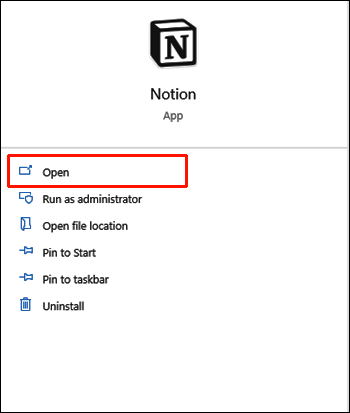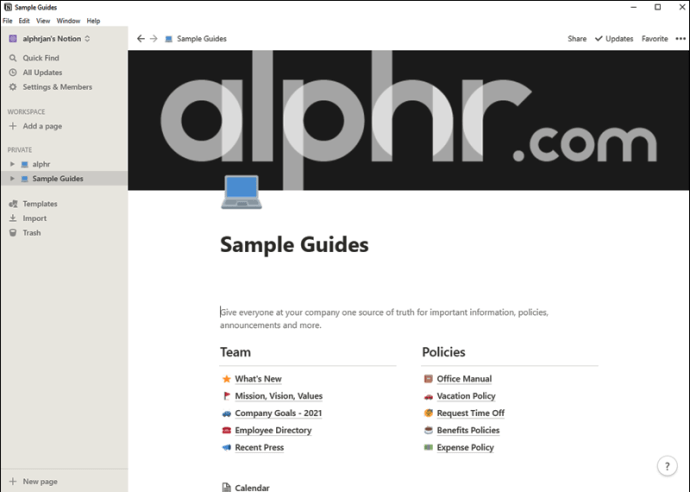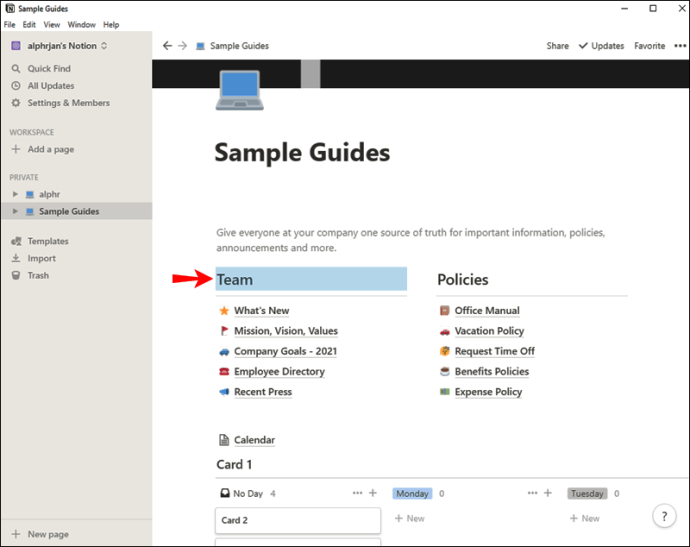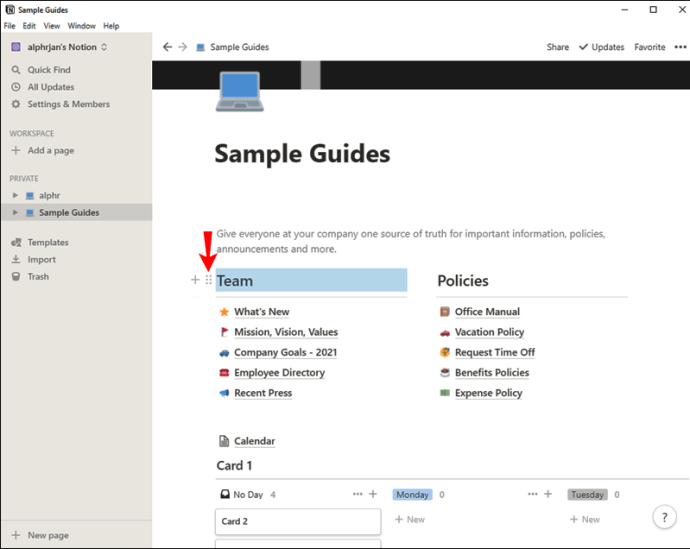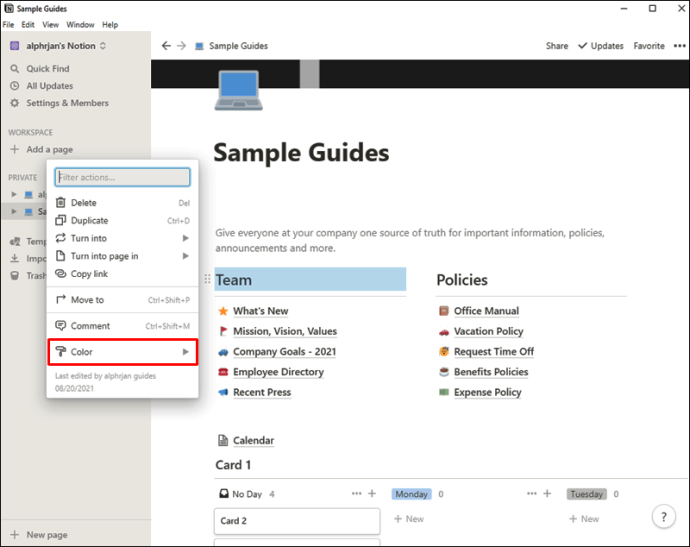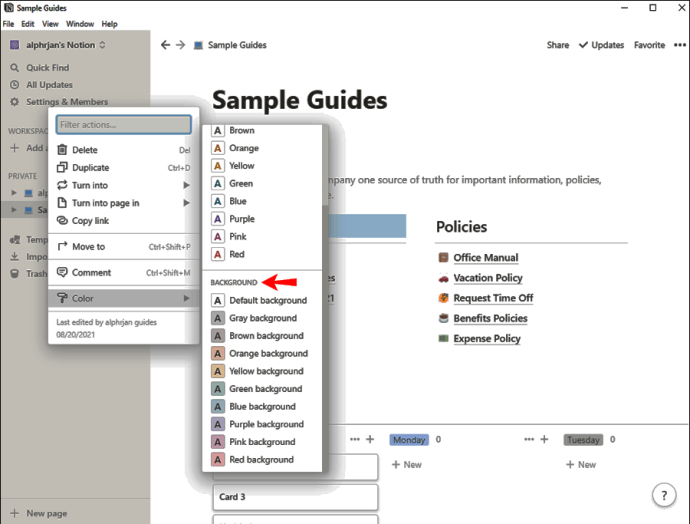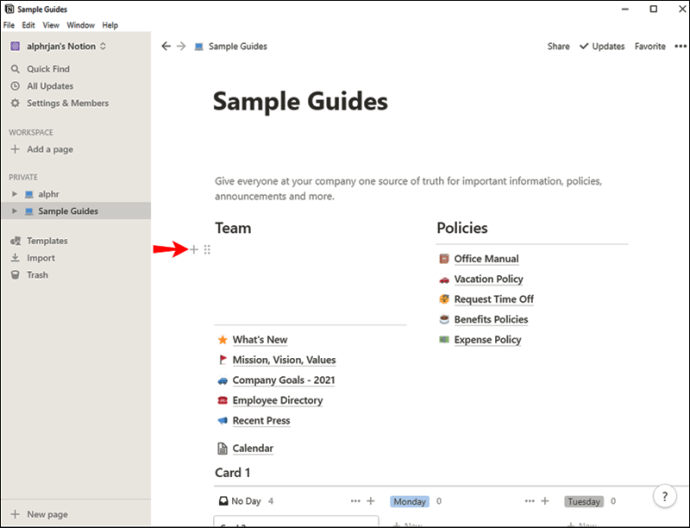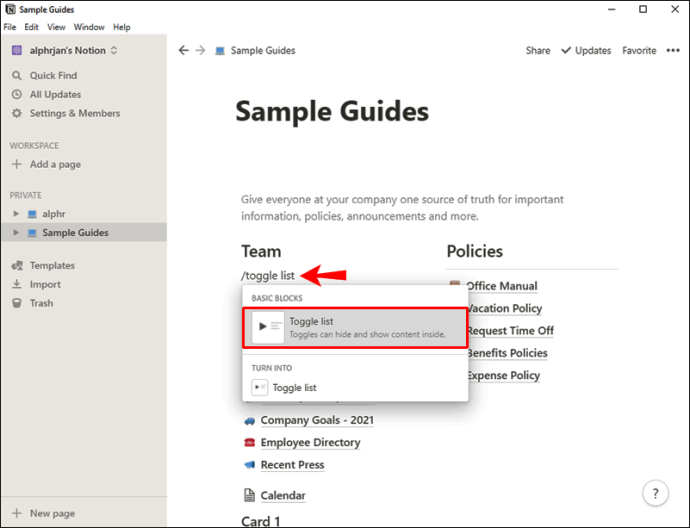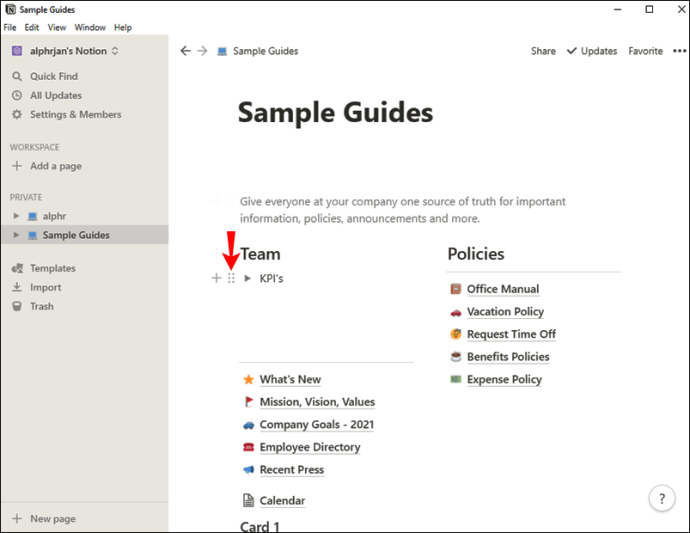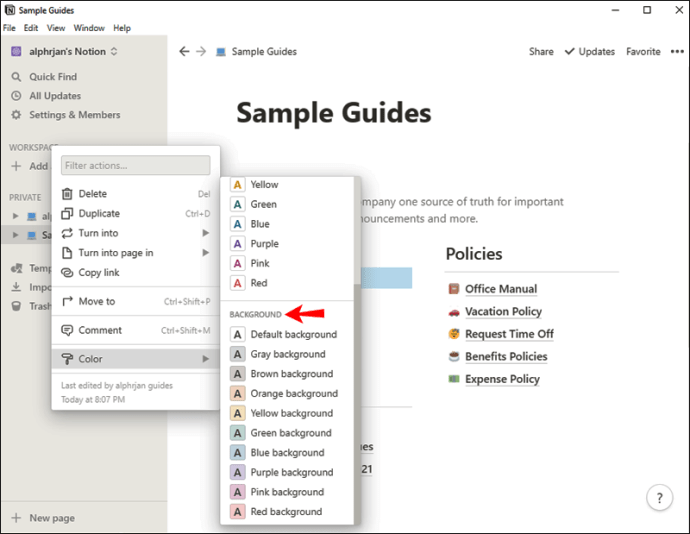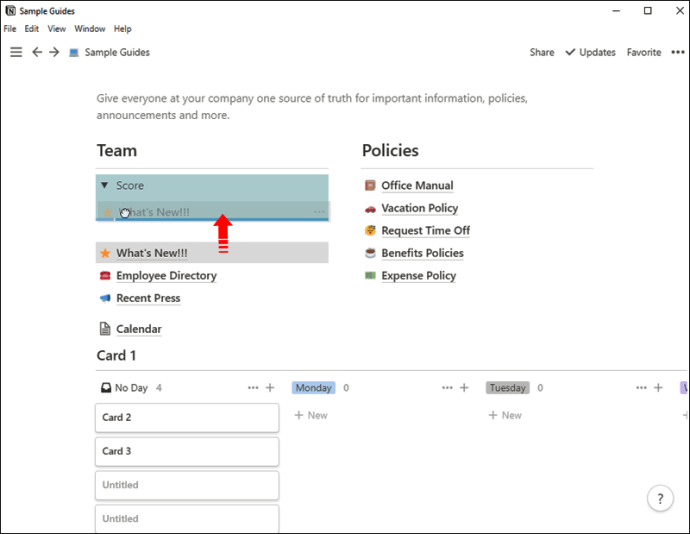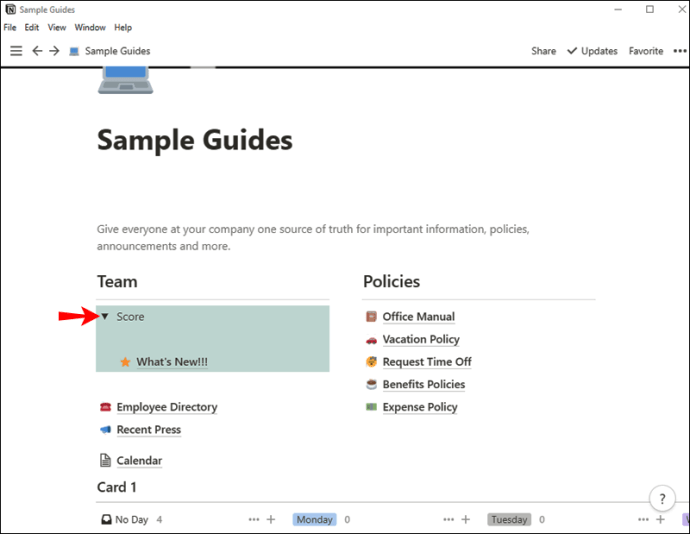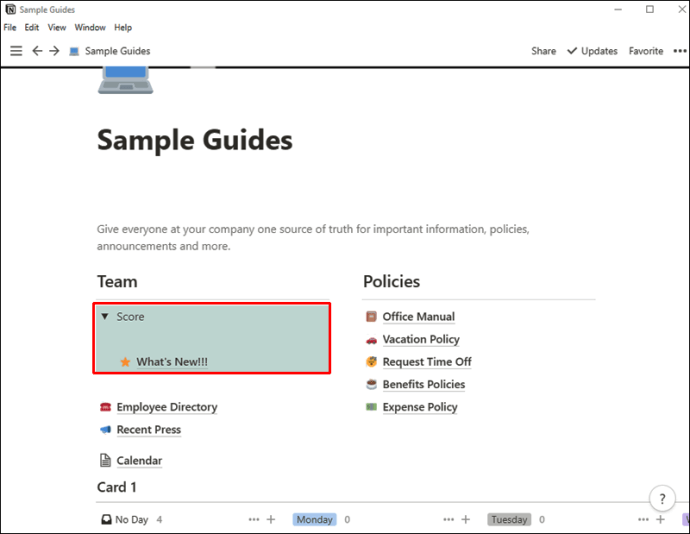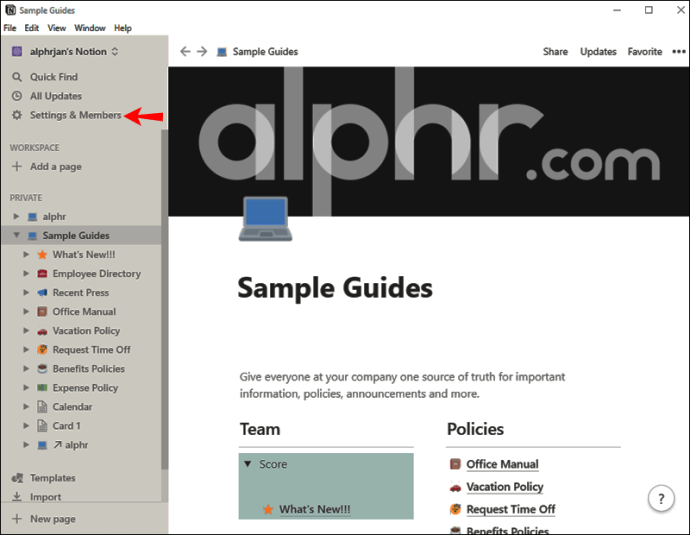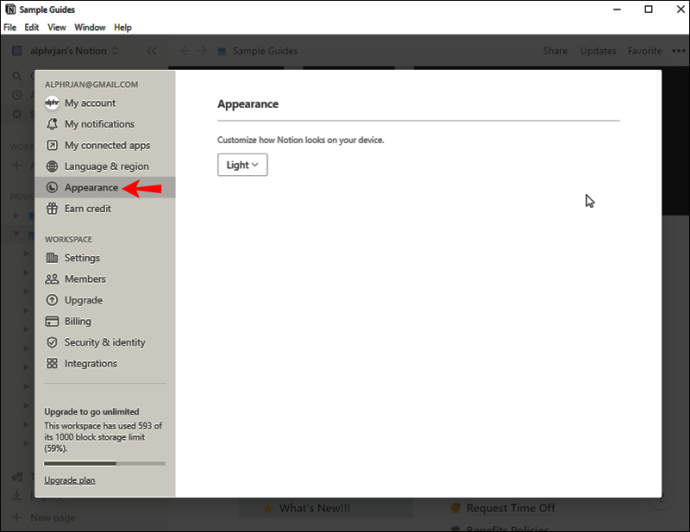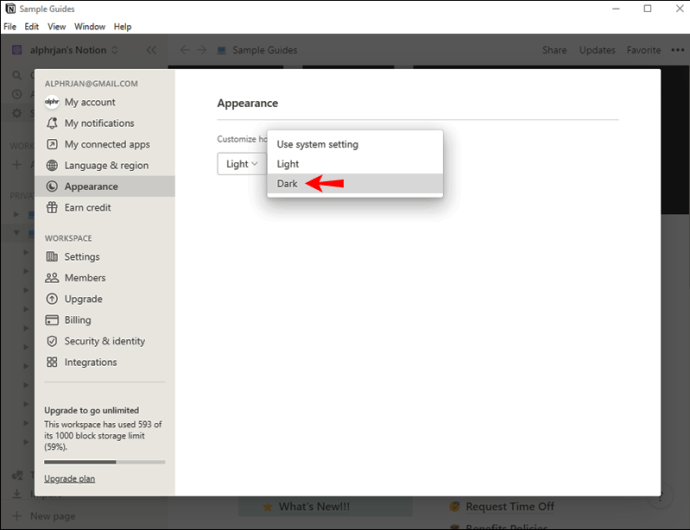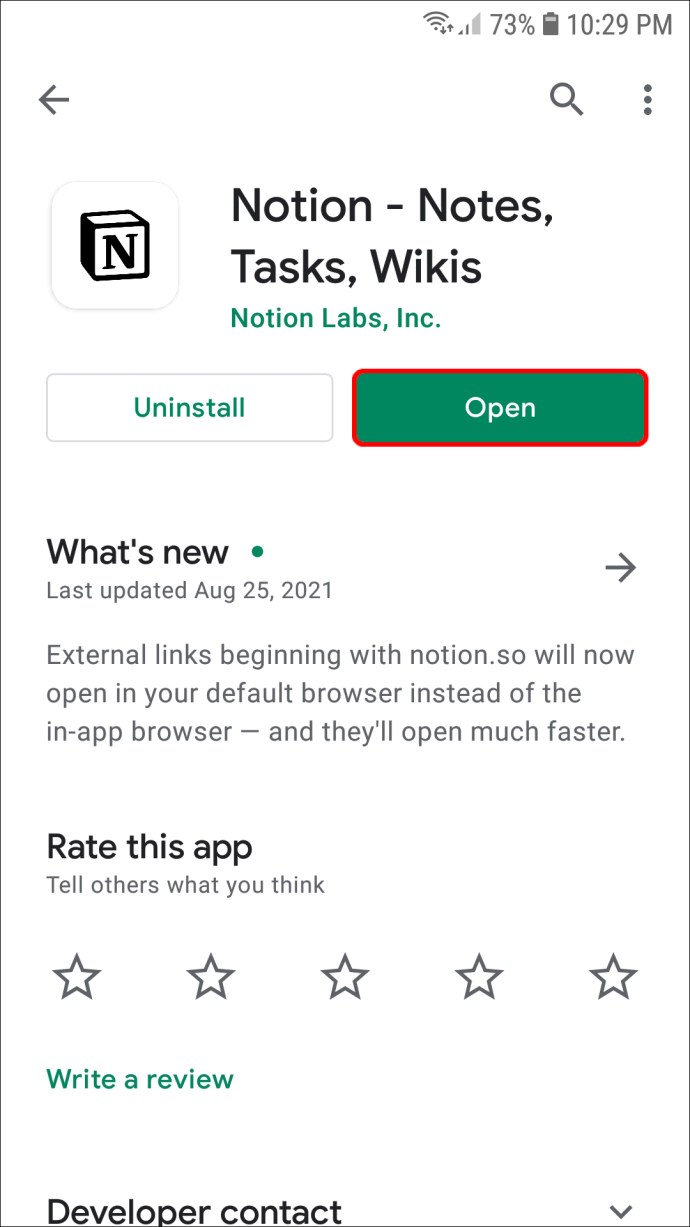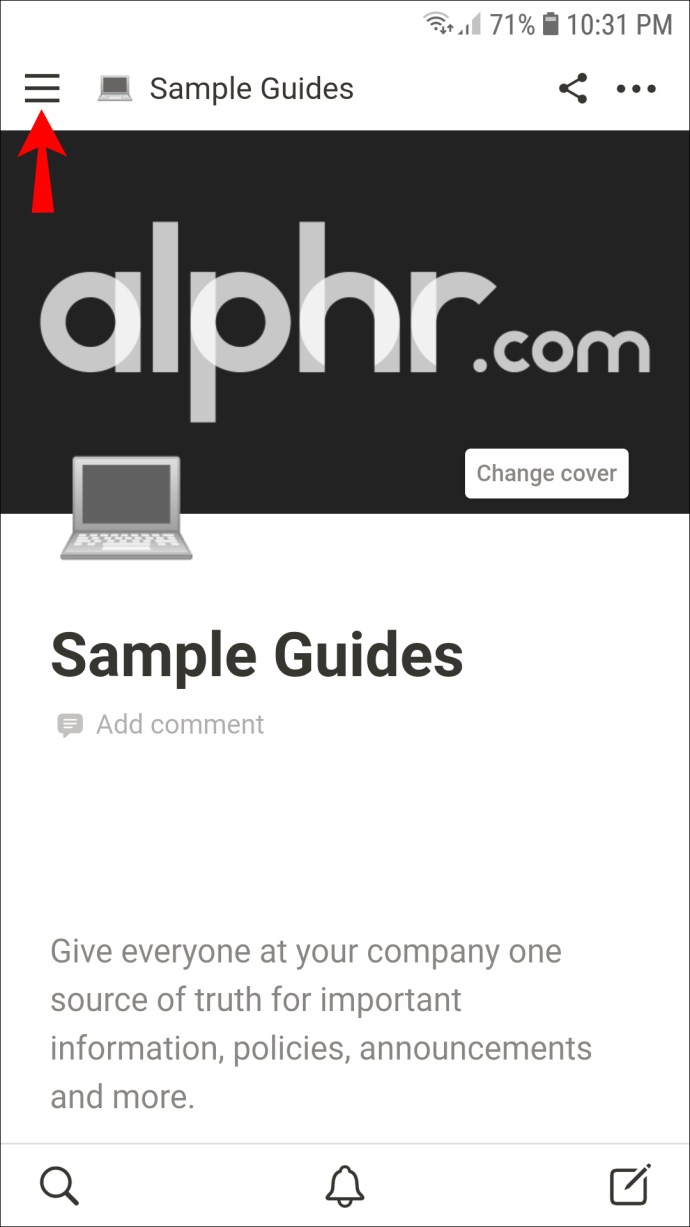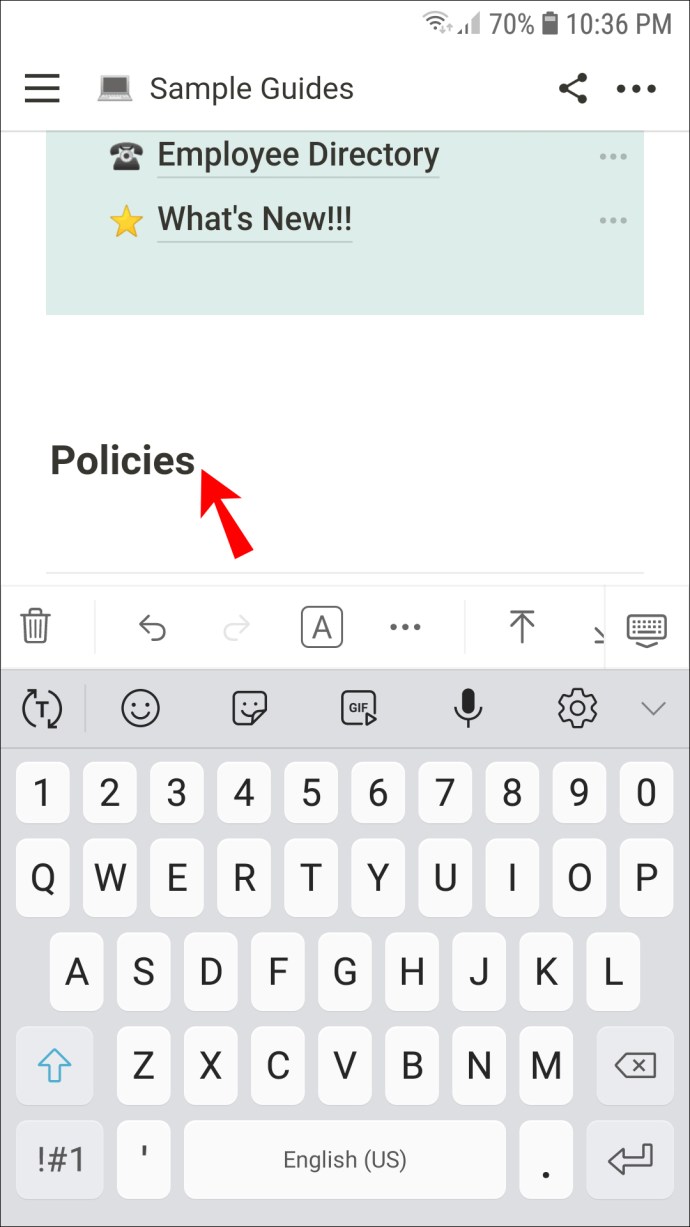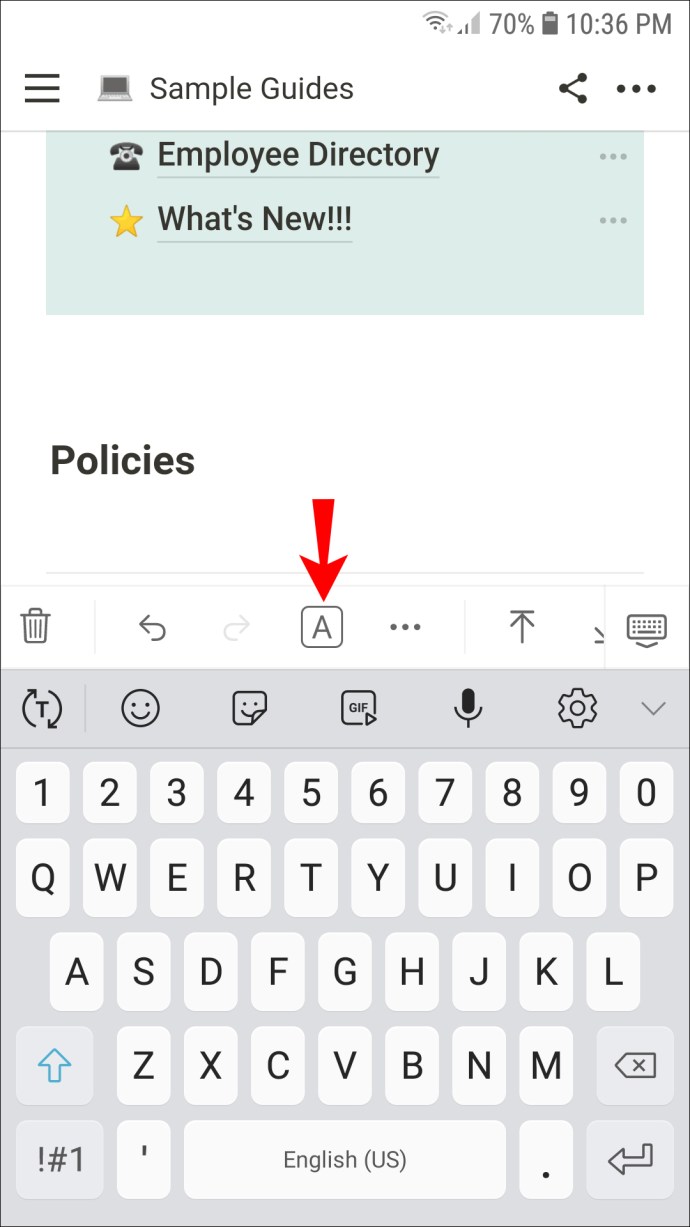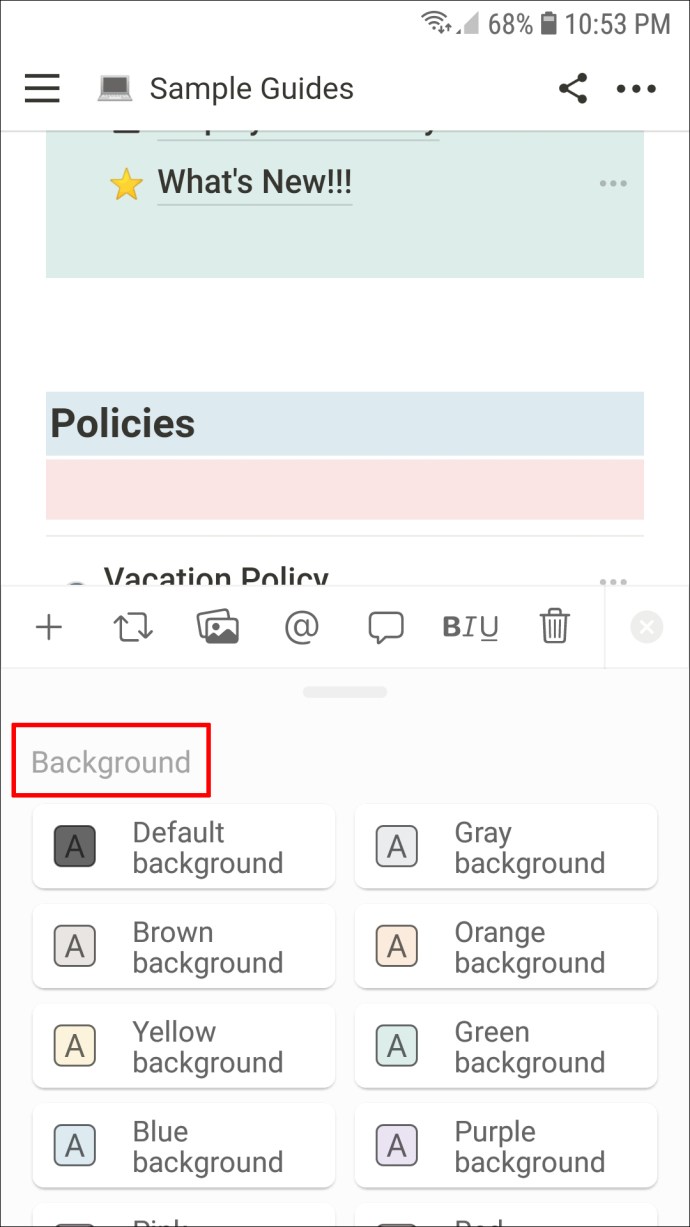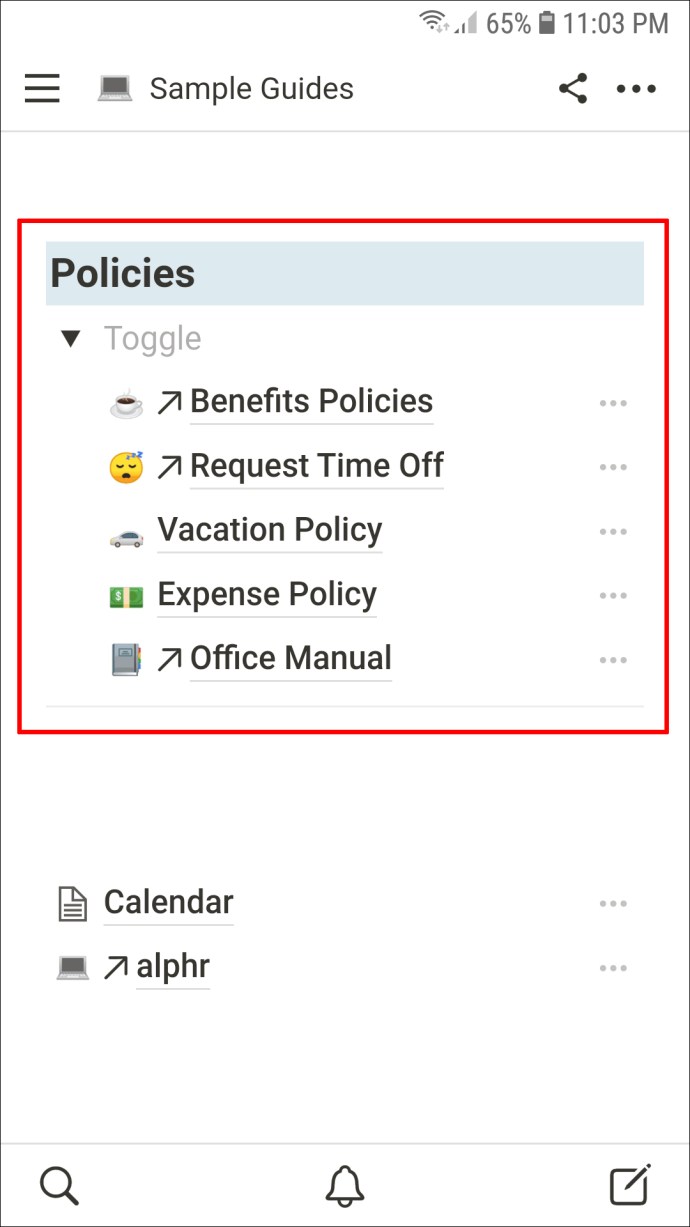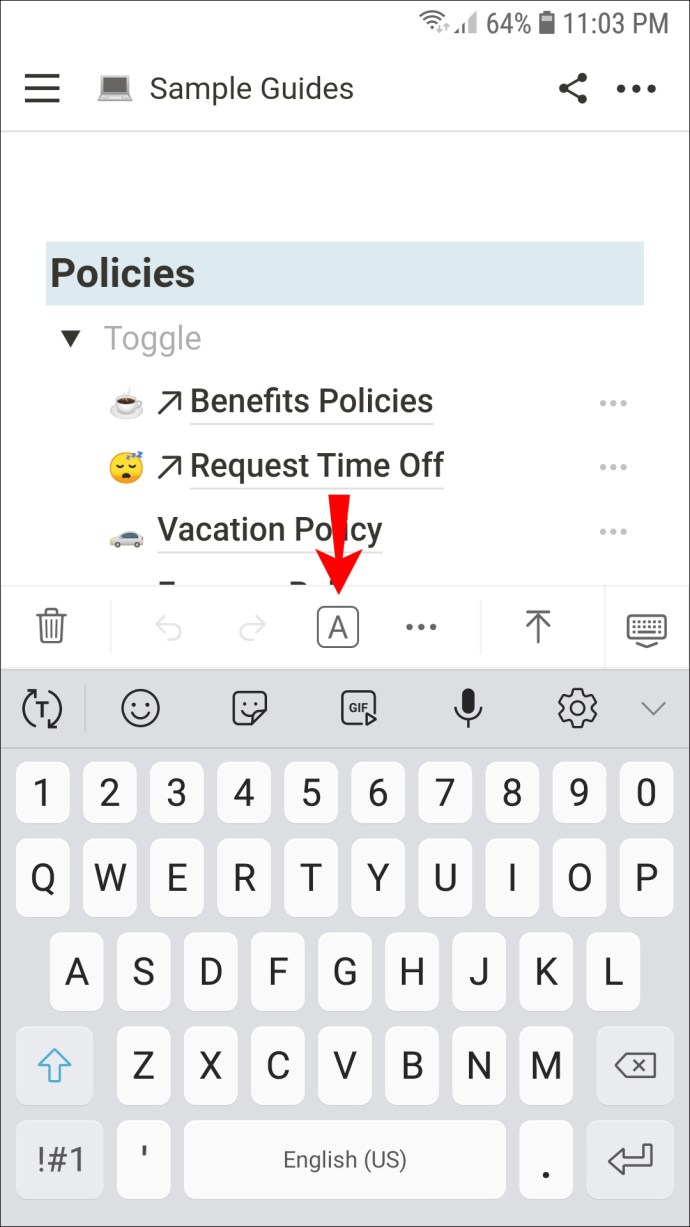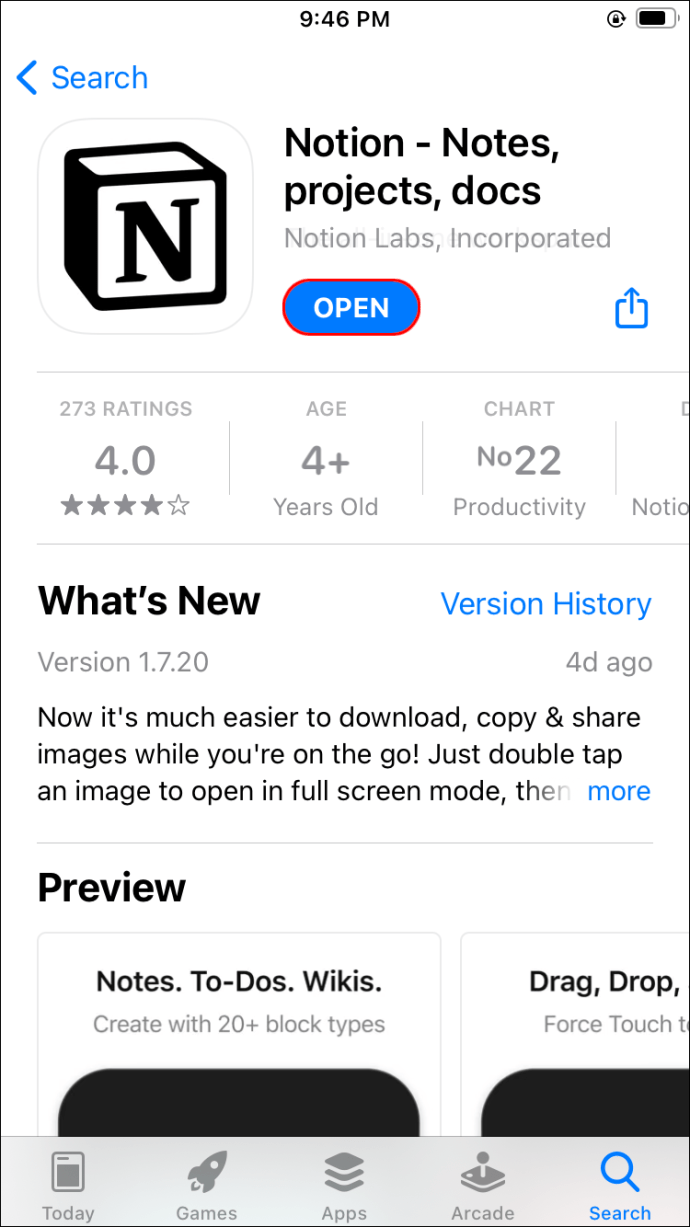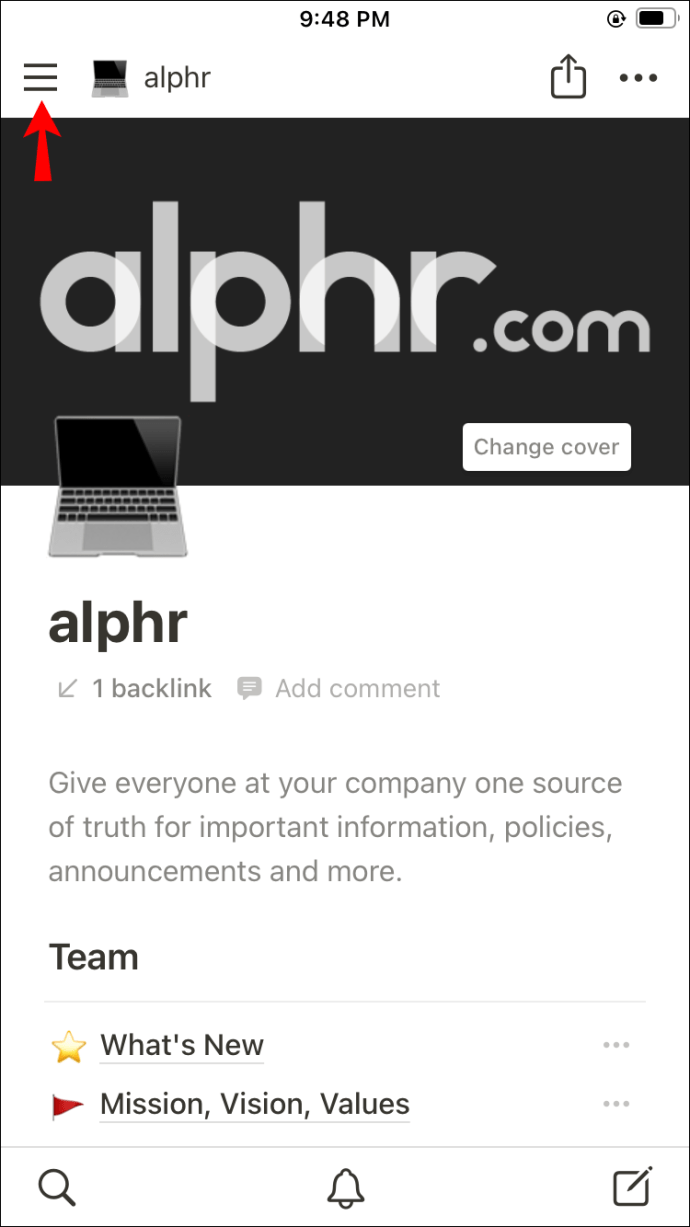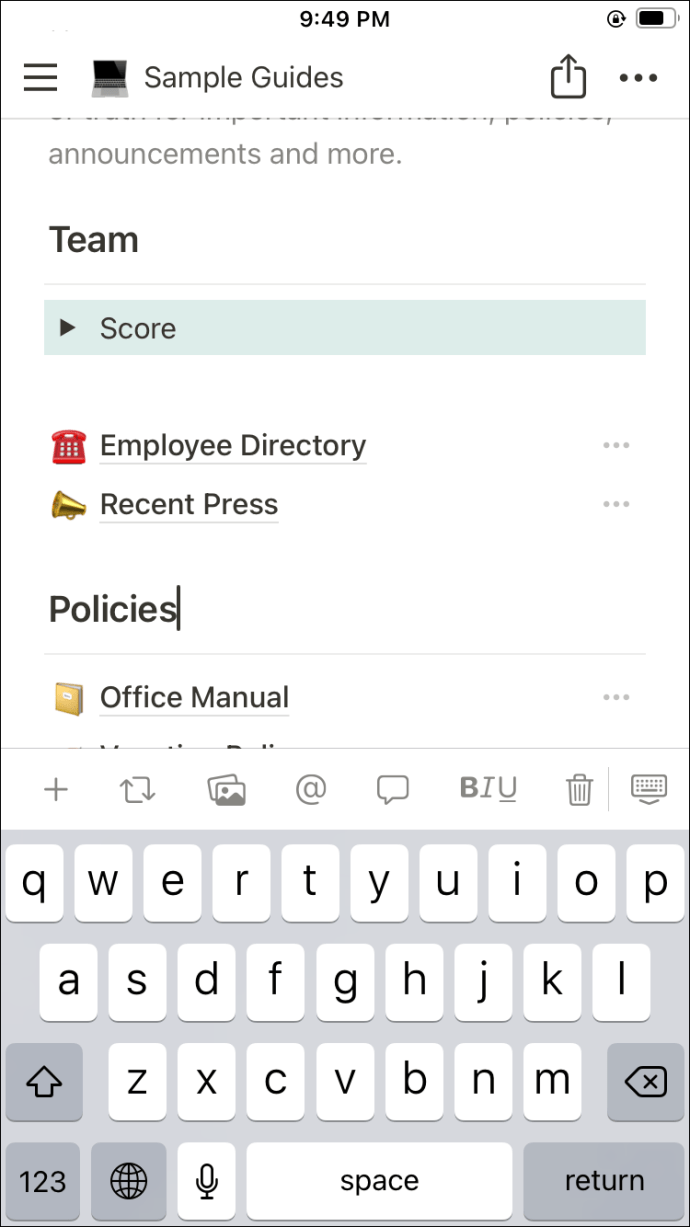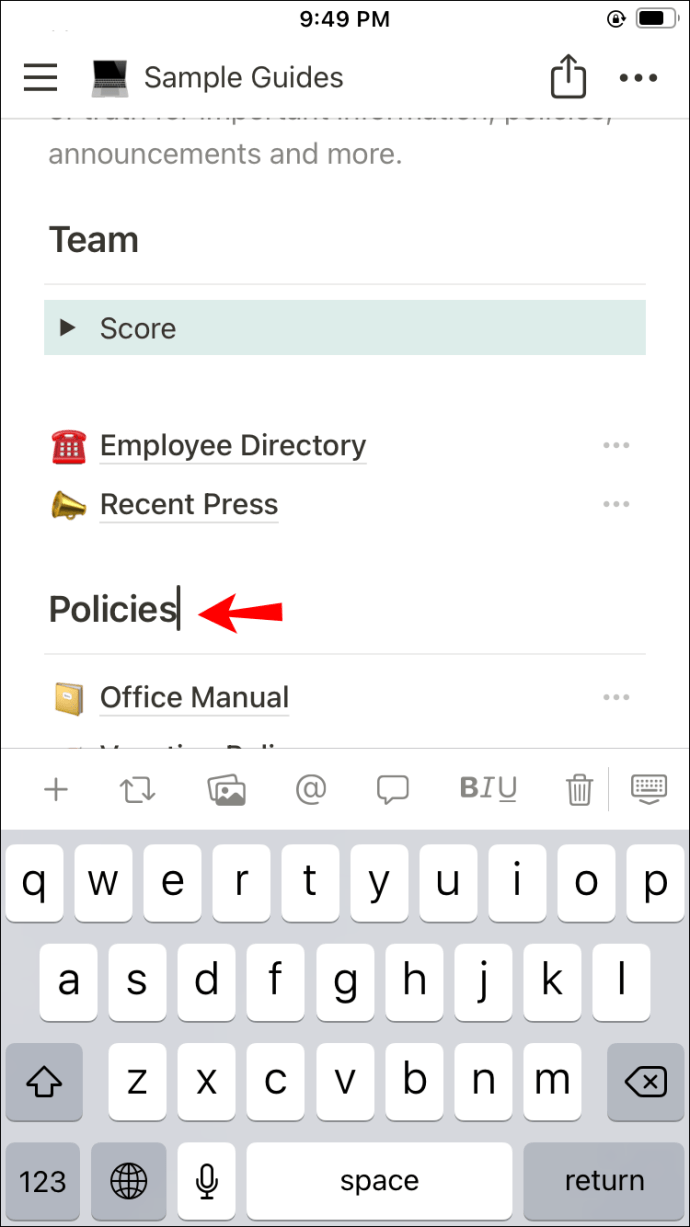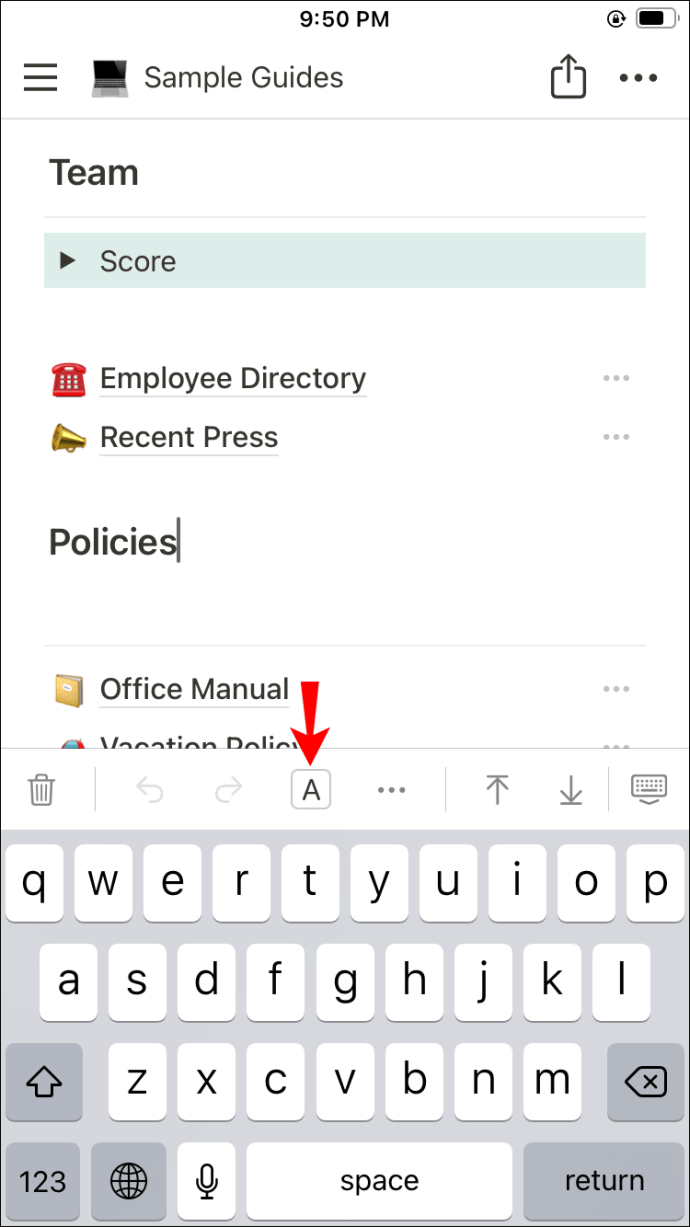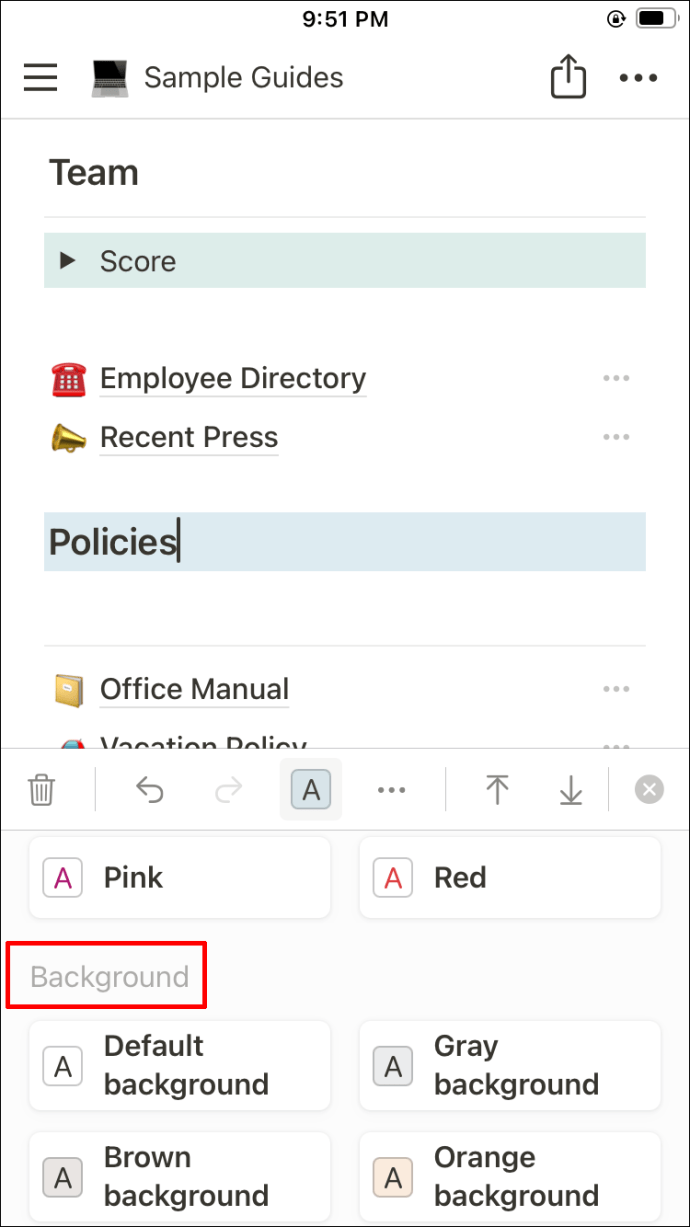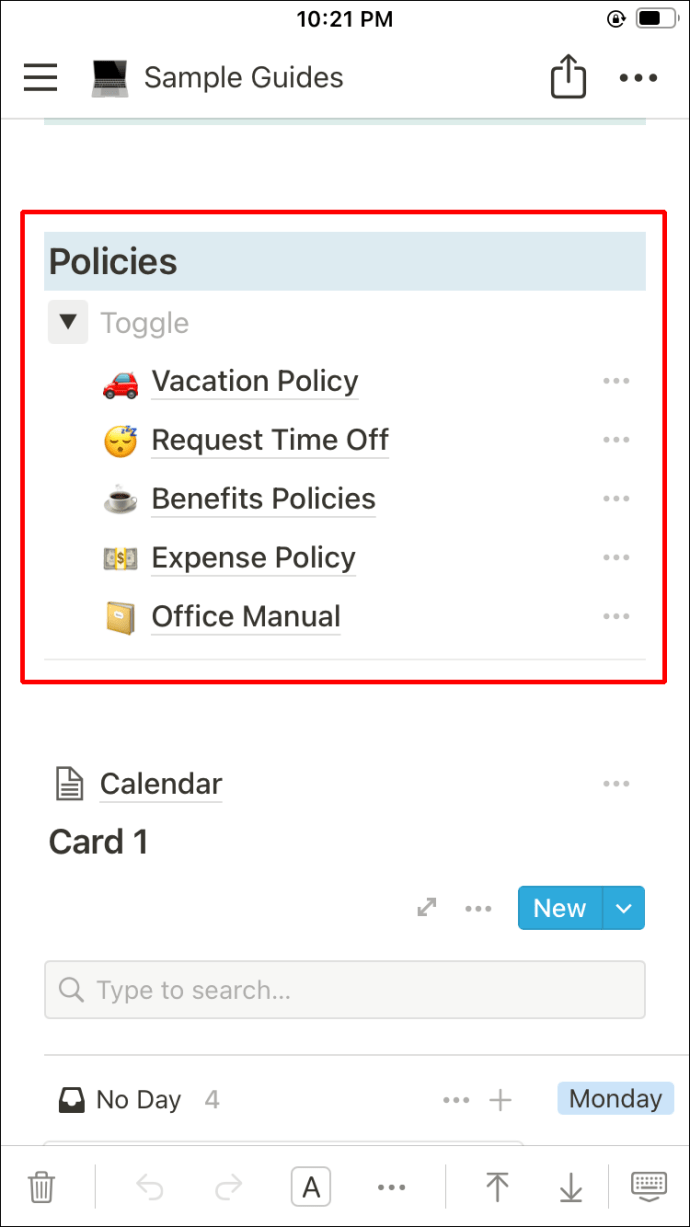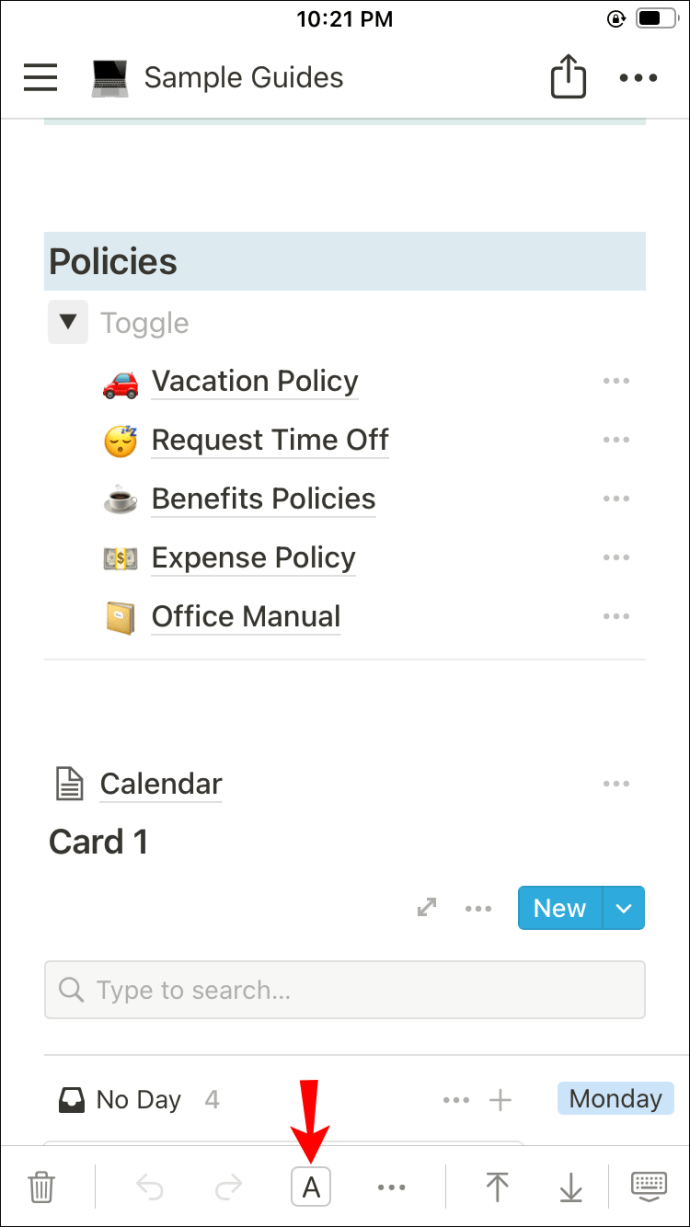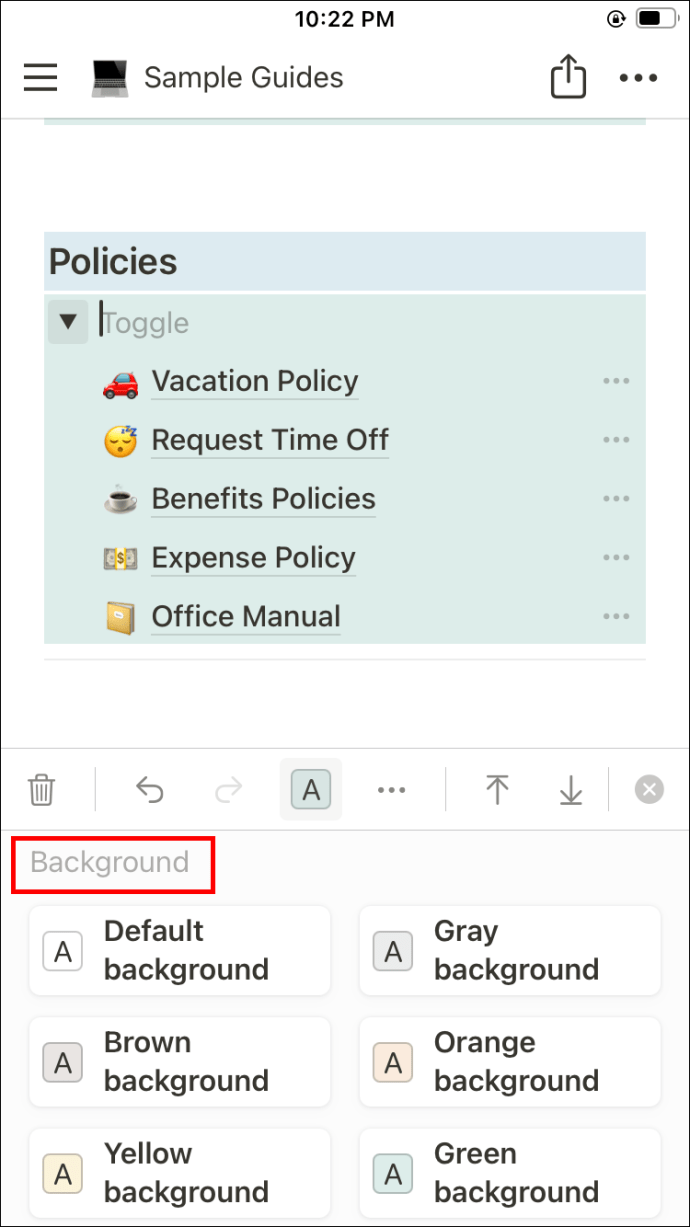Notion 텍스트 또는 블록에 색상을 추가하면 중요한 정보를 쉽게 찾을 수 있습니다. 또한 페이지의 전체 모양을 추가합니다. 텍스트 색상 변경에 익숙할 수 있지만 다른 색상 설정은 여전히 그리스어일 수 있습니다.
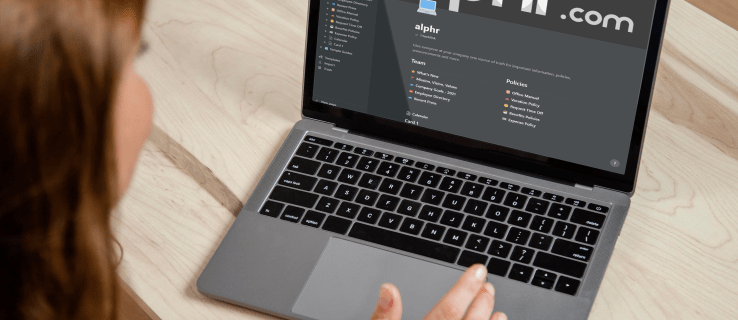
Notion에서 배경색을 변경하는 방법에 대한 자세한 단계를 찾고 있다면 제대로 찾아오셨습니다. 귀하가 PC, iPhone 또는 Android 사용자인지 여부에 관계없이 주제에 대해 알아야 할 모든 것을 공유합니다.
PC에서 Notion의 배경색을 변경하는 방법
Notion에서 배경색을 변경하려면 작업하는 콘텐츠 블록의 색상을 변경해야 합니다. 많은 사용자가 요청했지만 현재 사용할 수 있는 전체 배경색 사용자 지정 도구는 없습니다. 그러나 블록의 색상을 변경하면 Notion 페이지에 다양성을 부드럽게 추가하여 콘텐츠를 보다 쉽게 구성하고 액세스할 수 있습니다.
PC의 Notion에서 블록의 배경색을 변경하려면 다음 단계를 따르세요.
- PC에서 Notion 앱을 실행합니다.
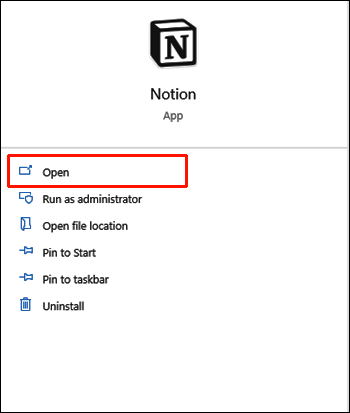
- 편집하려는 페이지로 이동합니다.
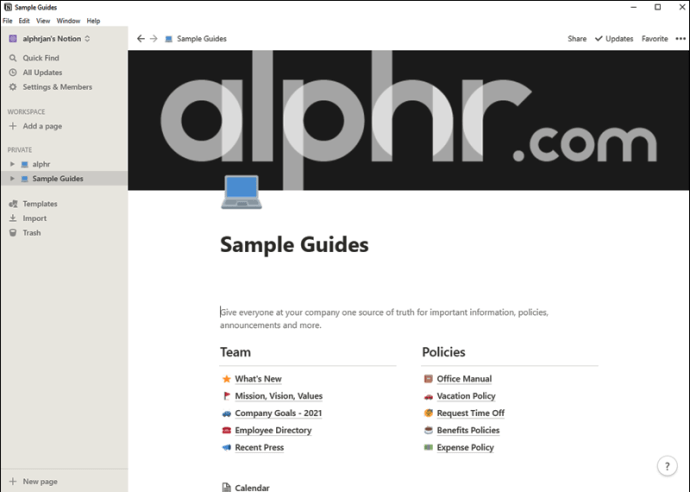
- 페이지가 로드될 때까지 기다렸다가 색상을 변경하려는 블록 위로 마우스를 가져갑니다.
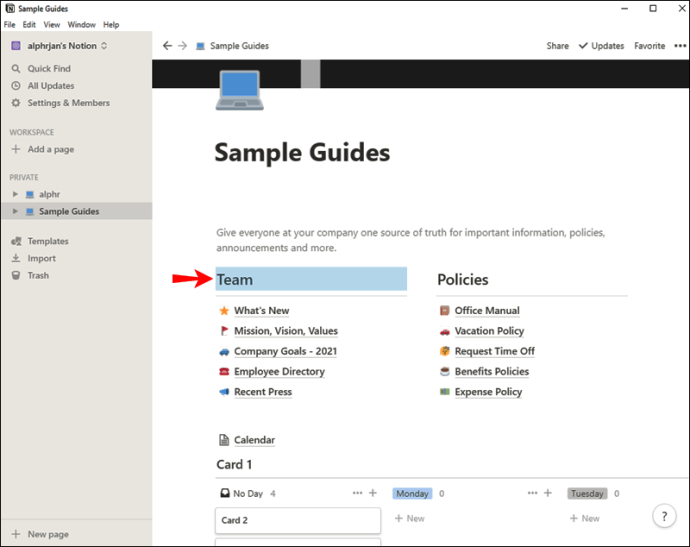
- 블록 위로 마우스를 가져가면 블록의 왼쪽에 표시되는 여러 점 아이콘을 클릭합니다.
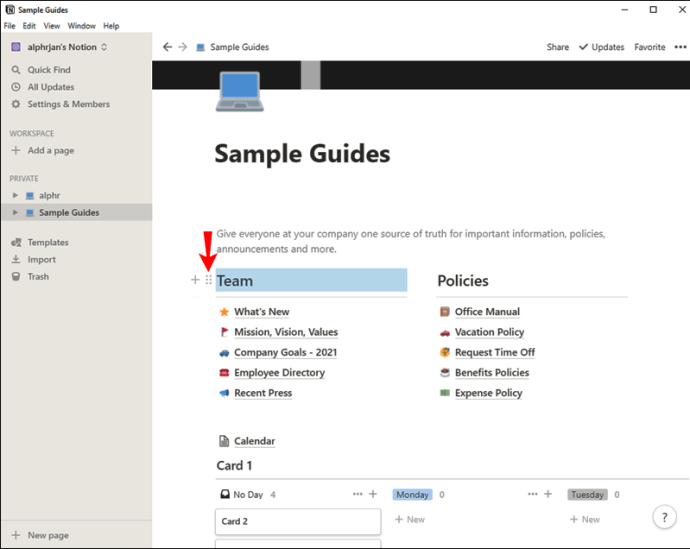
- 새 메뉴가 나타납니다. 끝을 향해 "색상" 섹션 위로 마우스를 가져갑니다.
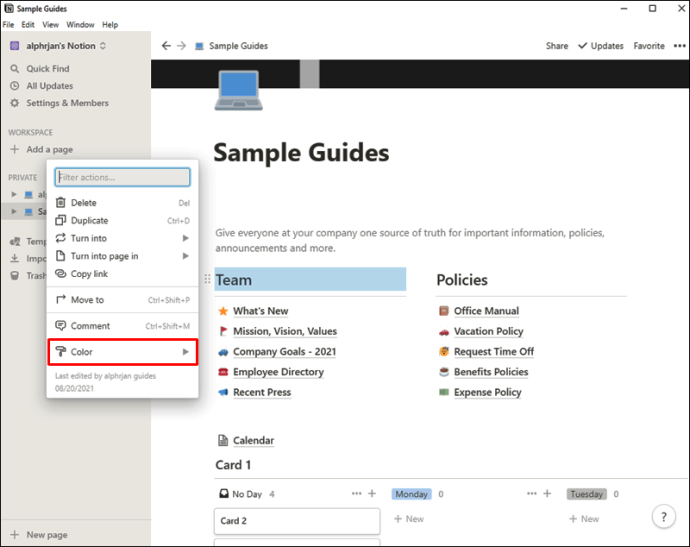
- "색상"과 "배경"의 두 섹션이 표시됩니다. "배경" 섹션으로 이동하여 해당 블록에 대해 원하는 색조를 클릭합니다.
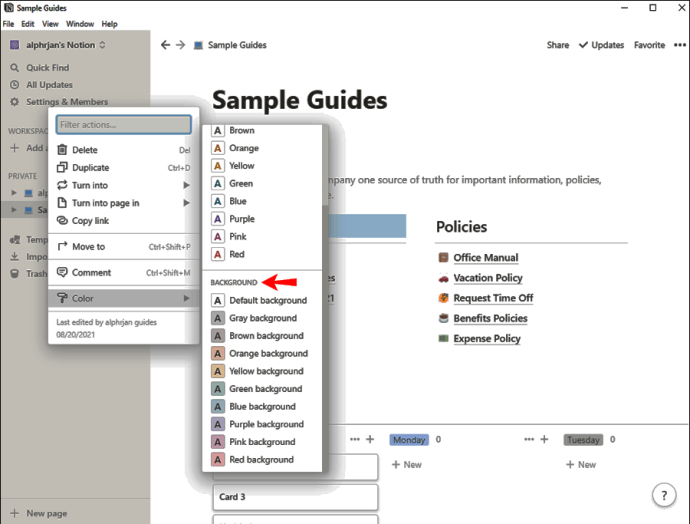
또한 명령을 사용하여 블록 배경색을 변경할 수 있습니다. 예를 들어, 블록 안에 "/red"를 입력하여 색상을 빨간색으로 변경할 수 있습니다. 텍스트용인 "색상"이 아니라 "배경" 색상 섹션에서 빨간색을 클릭해야 합니다.
위의 단계는 데이터베이스를 제외한 모든 블록에서 작동합니다. 데이터베이스에 배경을 추가하려면 먼저 토글 목록에 추가해야 합니다.
방법은 다음과 같습니다.
- 데이터베이스 위에 마우스를 놓고 왼쪽에 있는 더하기 아이콘을 클릭합니다.
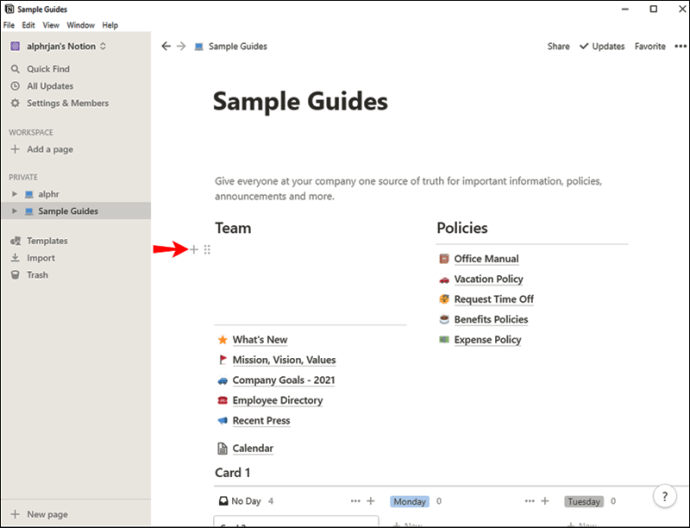
- "/toggle list"를 입력하고 팝업되는 옵션을 클릭하십시오.
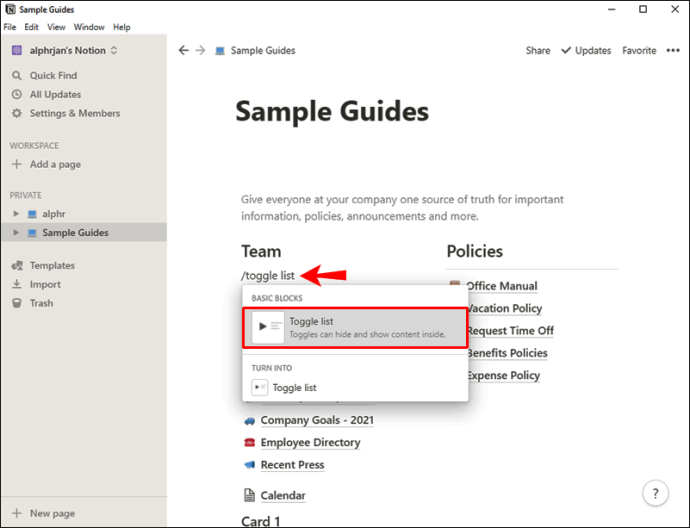
- 블록 이름을 지정하고 블록 위로 마우스를 가져간 다음 왼쪽에 있는 다중 점 아이콘을 클릭합니다.
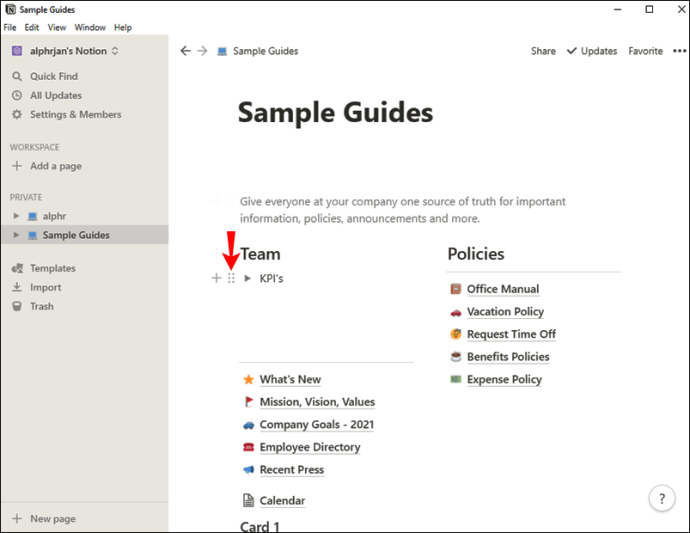
- 메뉴 하단의 "색상" 섹션을 클릭하고 "배경" 섹션에서 색조를 선택합니다.
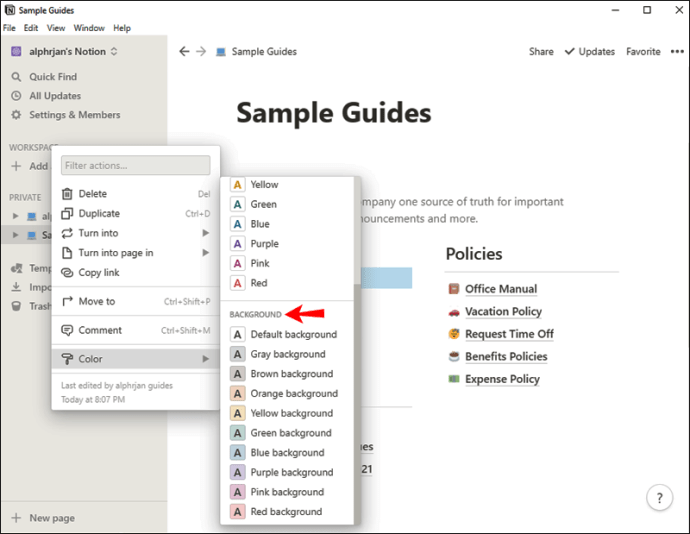
- 데이터베이스 블록을 토글 목록으로 끌어다 놓습니다. 데이터베이스가 메인 페이지에서 사라져도 놀라지 마세요.
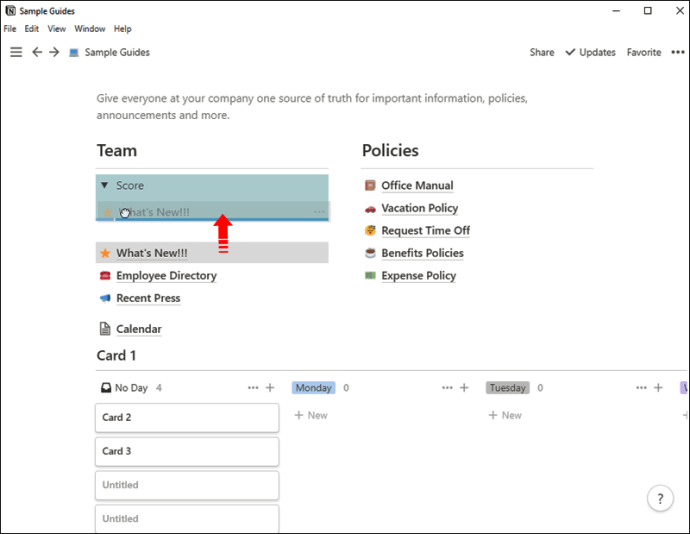
- 토글 목록 이름 옆에 있는 화살표를 클릭하여 표시합니다.
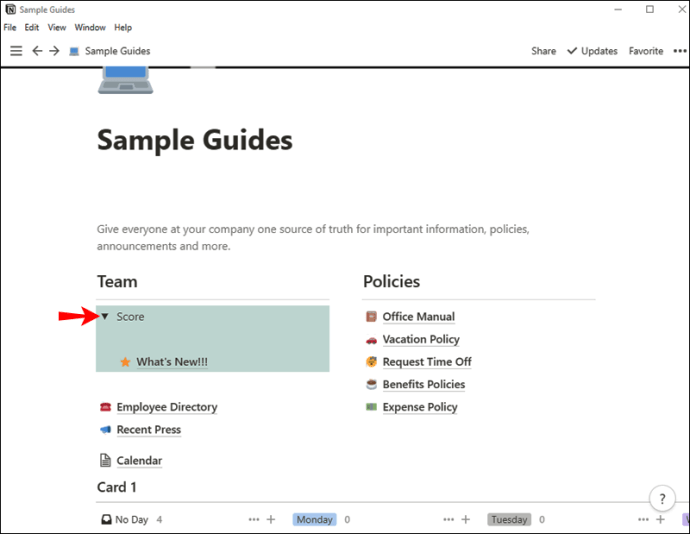
- 데이터베이스는 선택한 배경 색조로 표시됩니다.
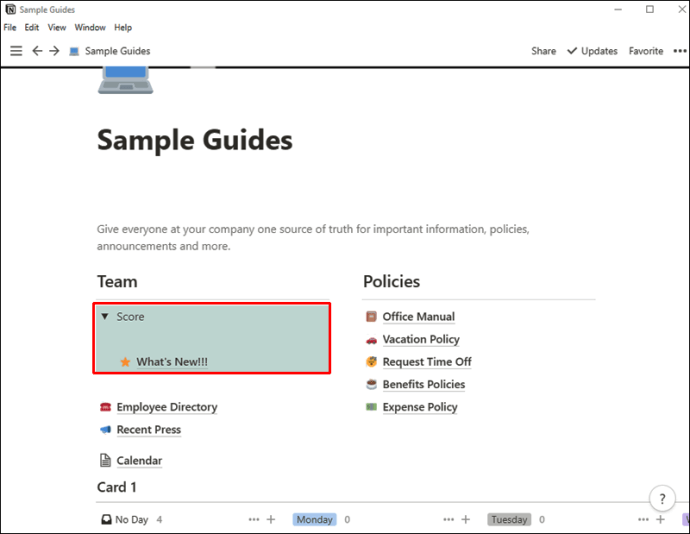
궁극적으로 Notion 앱의 색상 모드를 변경하여 전체 배경 색상을 변경할 수 있습니다. 그러나 현재 사용할 수 있는 모드는 밝음과 어두움의 두 가지뿐입니다. 현재 설정을 조정하는 방법은 다음과 같습니다.
- PC에서 Notion을 실행하고 "설정 및 구성원" 섹션으로 이동합니다.
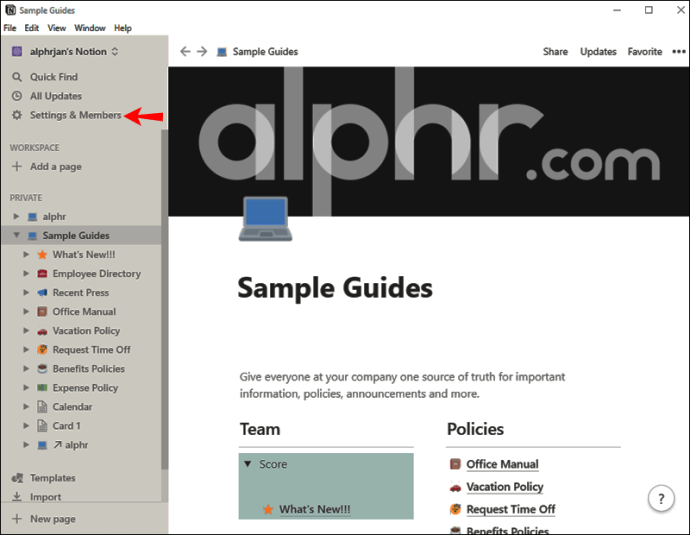
- "모양"으로 이동합니다.
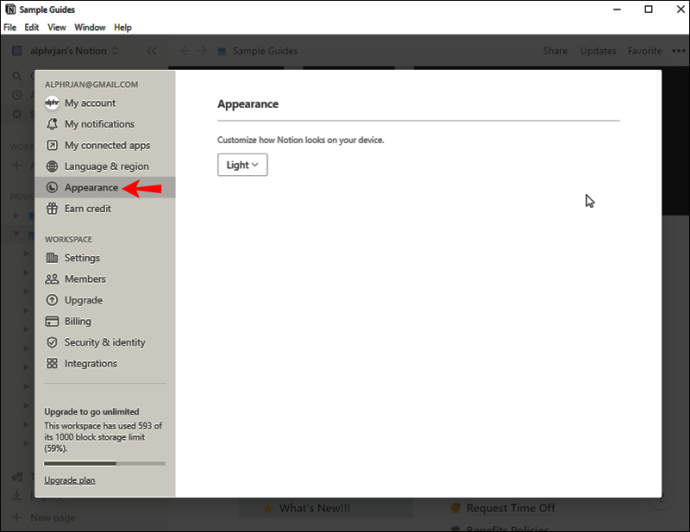
- 드롭다운 메뉴에서 "어두움"을 선택합니다. 현재 모드가 "어두움"으로 설정되어 있으면 다시 "밝음"으로 전환할 수 있습니다.
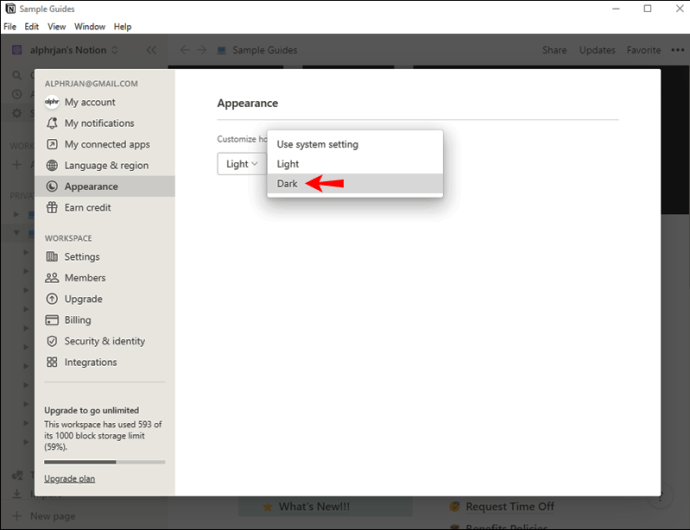
Android 앱의 Notion에서 배경색을 변경하는 방법
블록의 배경색을 변경하면 콘텐츠를 더 재미있고 매력적으로 만들 수 있습니다. 정보에 더 쉽게 액세스할 수 있을 뿐만 아니라 전체 페이지를 더 매력적으로 만듭니다. 다행히도 Android 앱의 Notion에서 배경색을 변경하는 것은 비교적 쉬운 과정입니다.
다음 단계를 따르세요.
- 휴대폰에서 Notion 모바일 앱을 실행합니다.
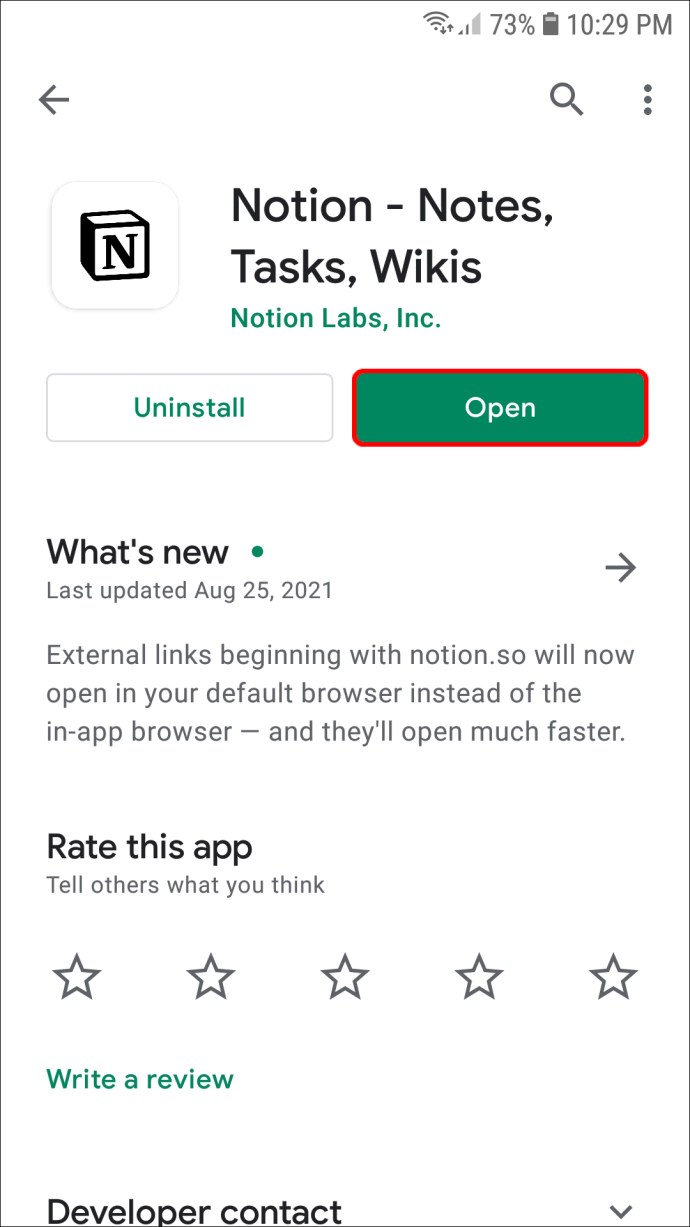
- 계정에 로그인합니다.
- 왼쪽 상단에서 세 개의 수평선을 누르고 색상을 변경하려는 페이지를 엽니다.
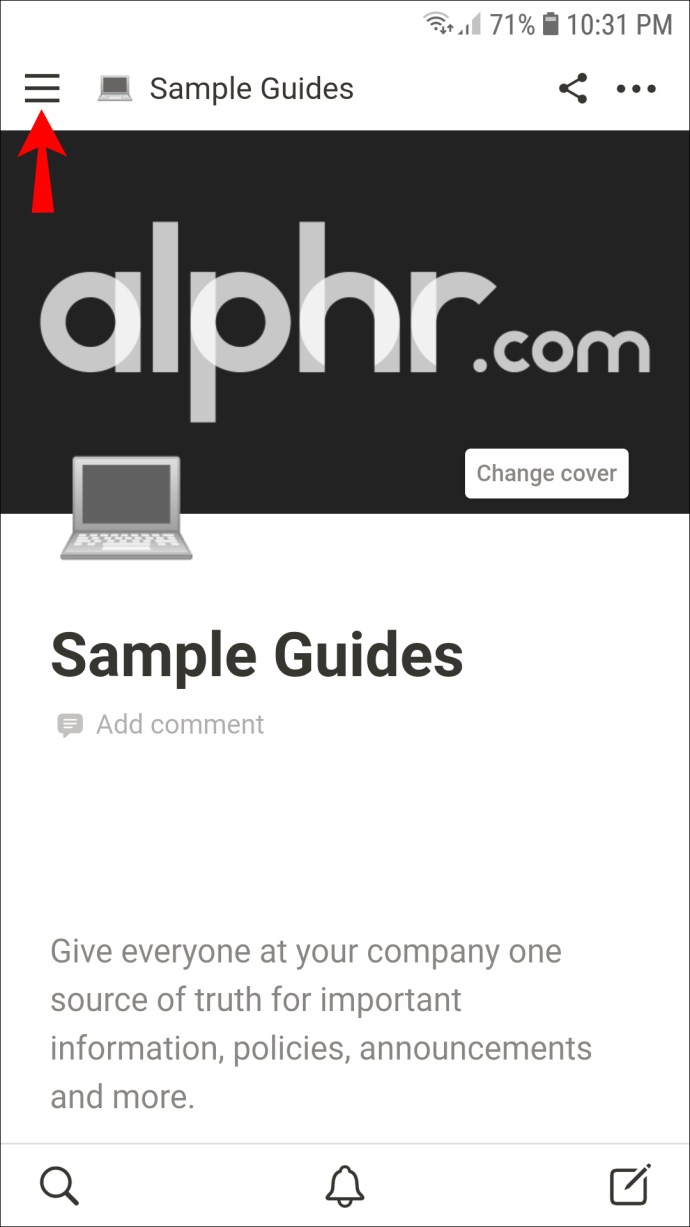
- 사용자 정의하려는 블록을 탭하십시오. 모든 텍스트를 선택할 필요는 없습니다. 블록을 탭하면 작업이 수행됩니다.
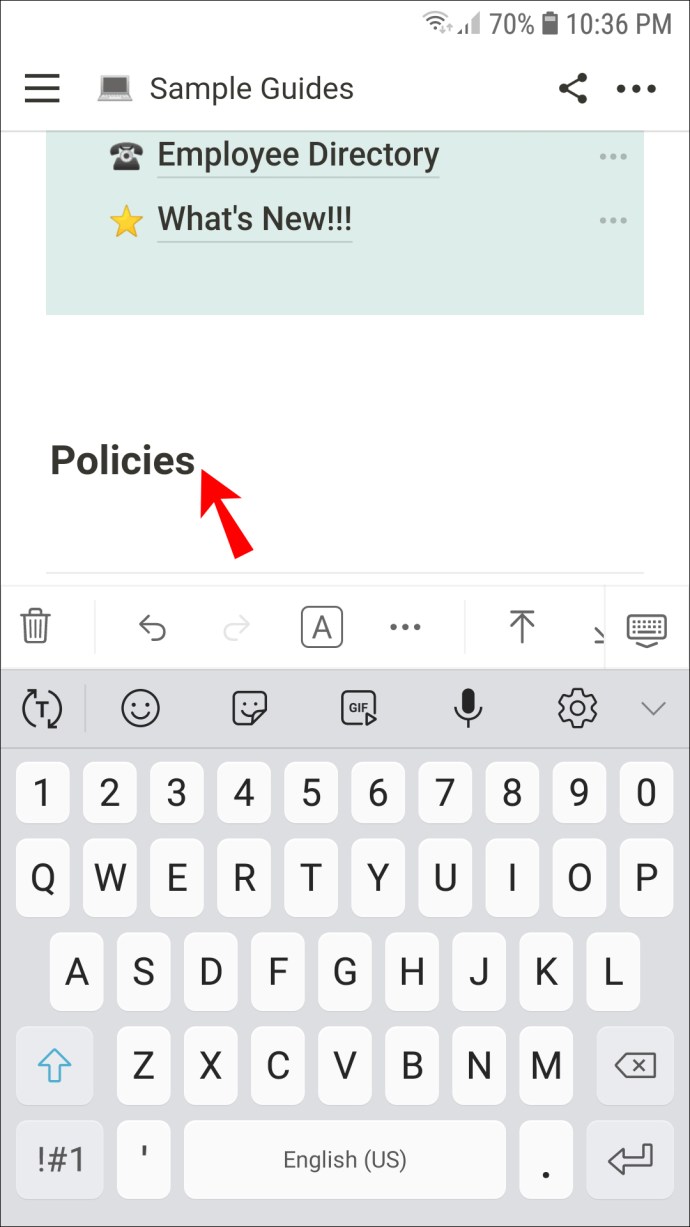
- 하단 도구 모음에서 "색상" 아이콘을 선택합니다. 문자 "A"가 있는 작은 사각형입니다.
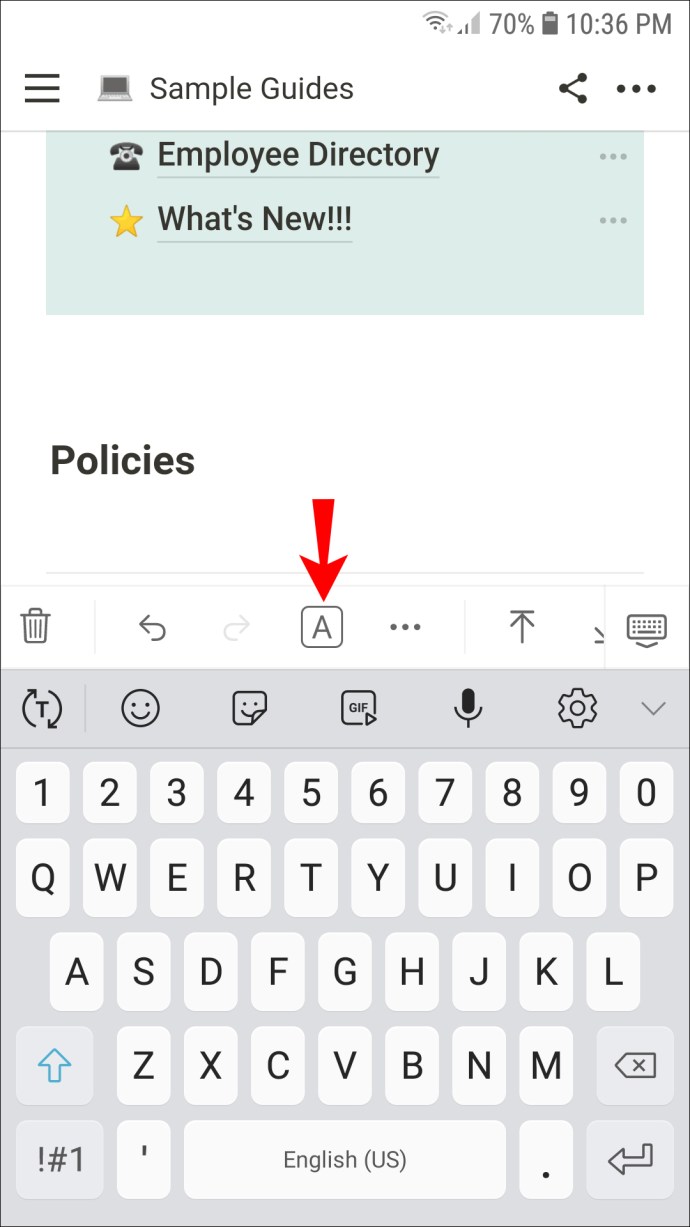
- "배경" 섹션까지 아래로 스크롤하고 원하는 옵션을 선택합니다. "배경" 앞에 오는 "색상" 섹션은 텍스트의 색상만 변경합니다.
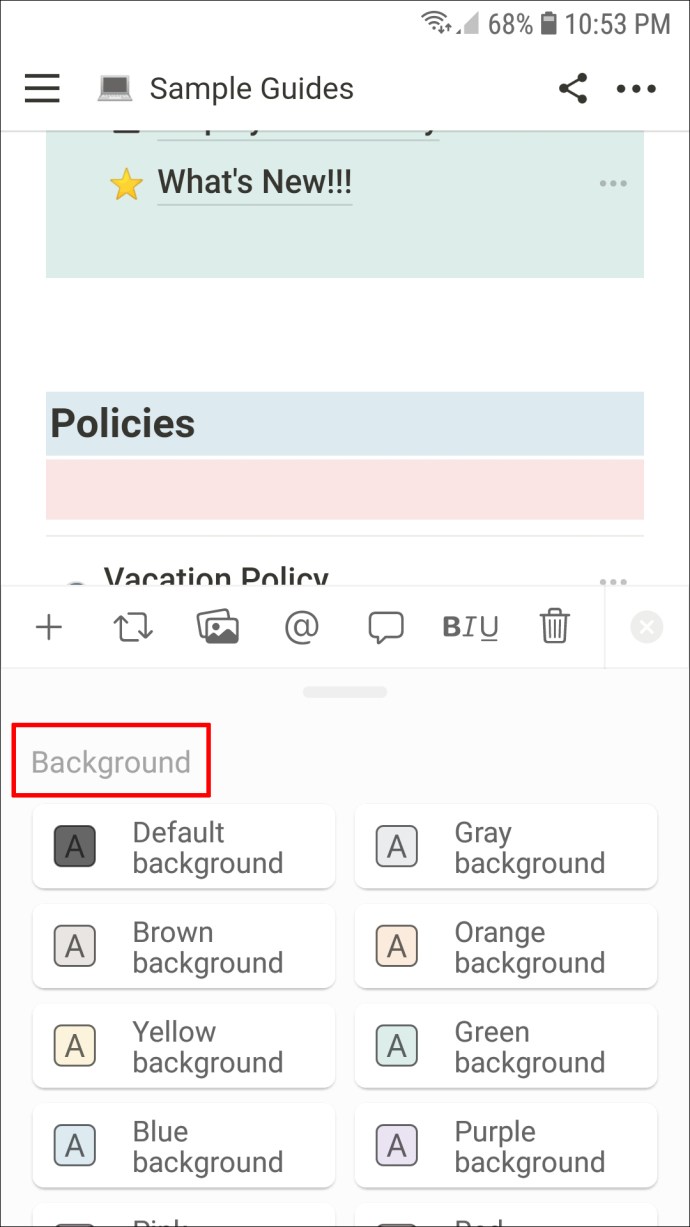
- 사용자화하려는 모든 블록에 대해 단계를 반복합니다.
Android용 Notion 앱은 아직 데이터베이스 색상 변경을 허용하지 않습니다. 그렇게 하려면 토글 목록을 만들고 PC를 통해 내부에 데이터베이스를 삽입하고 Android 휴대폰에서 나머지 단계를 수행해야 합니다.
전화를 사용하는 경우 단계가 더 복잡하므로 PC에서 수행하는 것이 좋습니다. 여기에는 데이터베이스를 토글 목록에 연결하는 것이 포함되며 원래 버전은 여전히 토글에서 벗어납니다.
토글 목록에 데이터베이스를 삽입했으면 Android 휴대전화에서 아래 단계를 따르세요.
- 데이터베이스가 있는 토글 목록을 탭합니다.
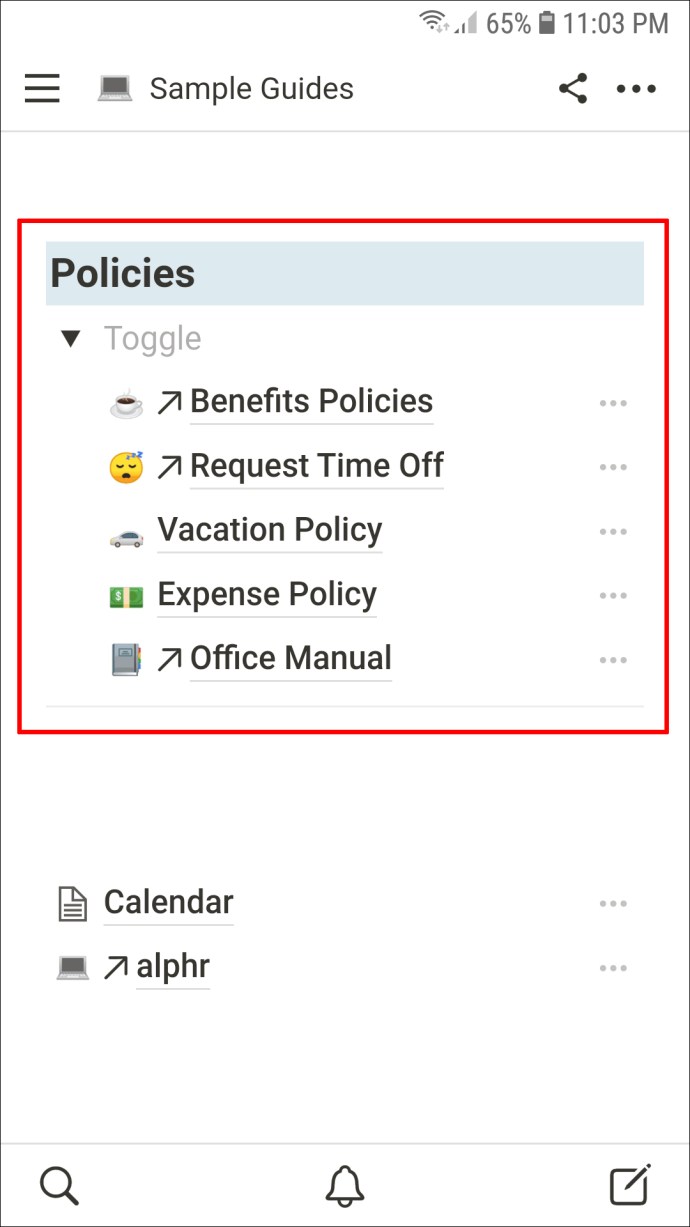
- 도구 모음 메뉴의 오른쪽으로 스크롤하고 "색상" 아이콘을 누릅니다. 안에 "A"라는 글자가 있는 사각형입니다.
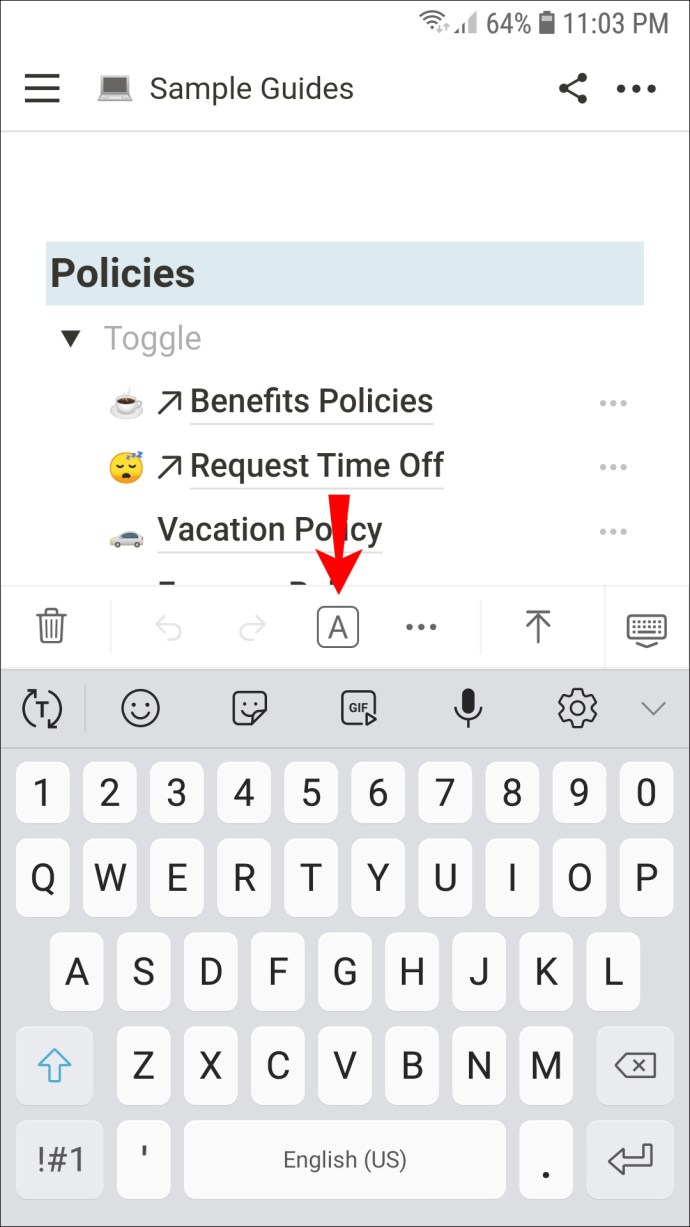
- 토글 목록의 "배경" 섹션에서 색상을 선택합니다.
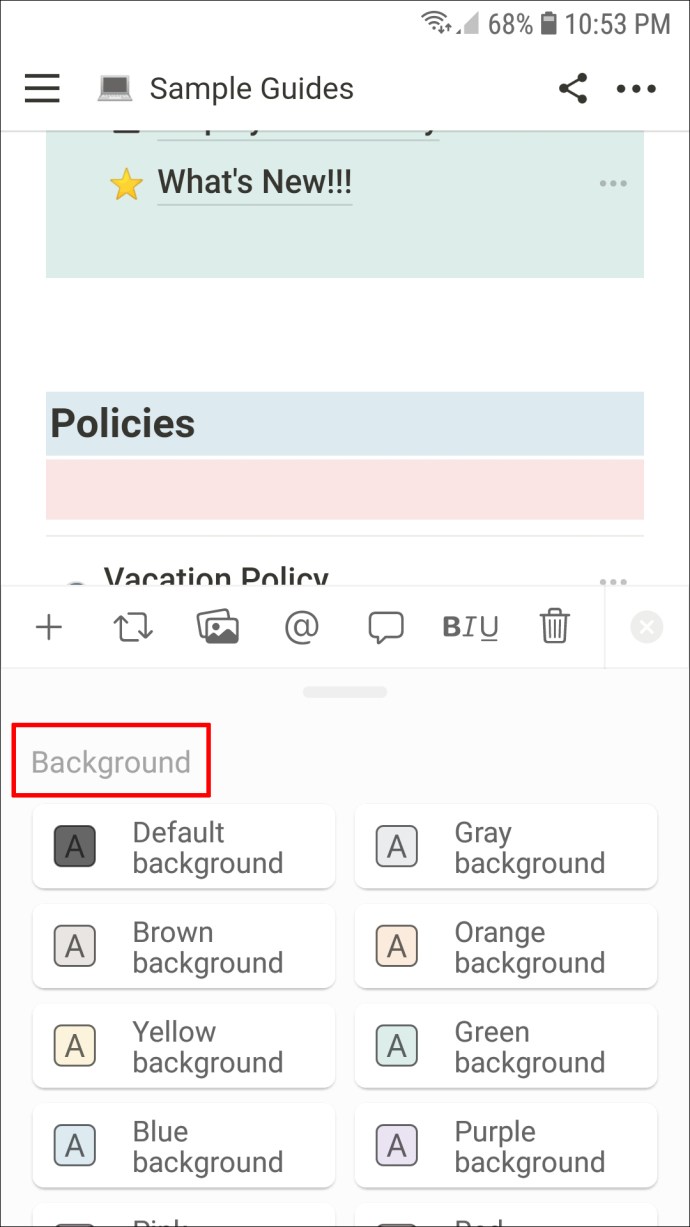
이제 토글 목록의 배경색이 변경되고 데이터베이스도 변경됩니다.
이제 Android 기기에서 Notion 페이지의 색상을 변경하는 방법을 알게 되었습니다.
iPhone 앱의 Notion에서 배경색을 변경하는 방법
iPhone 앱을 사용하여 Notion에서 배경색을 변경하는 것도 간단한 과정입니다. 여기에는 페이지를 구성하는 블록의 배경색을 변경하는 작업이 포함됩니다. 자세한 단계별 가이드는 다음과 같습니다.
- iPhone에서 Notion 앱을 실행합니다.
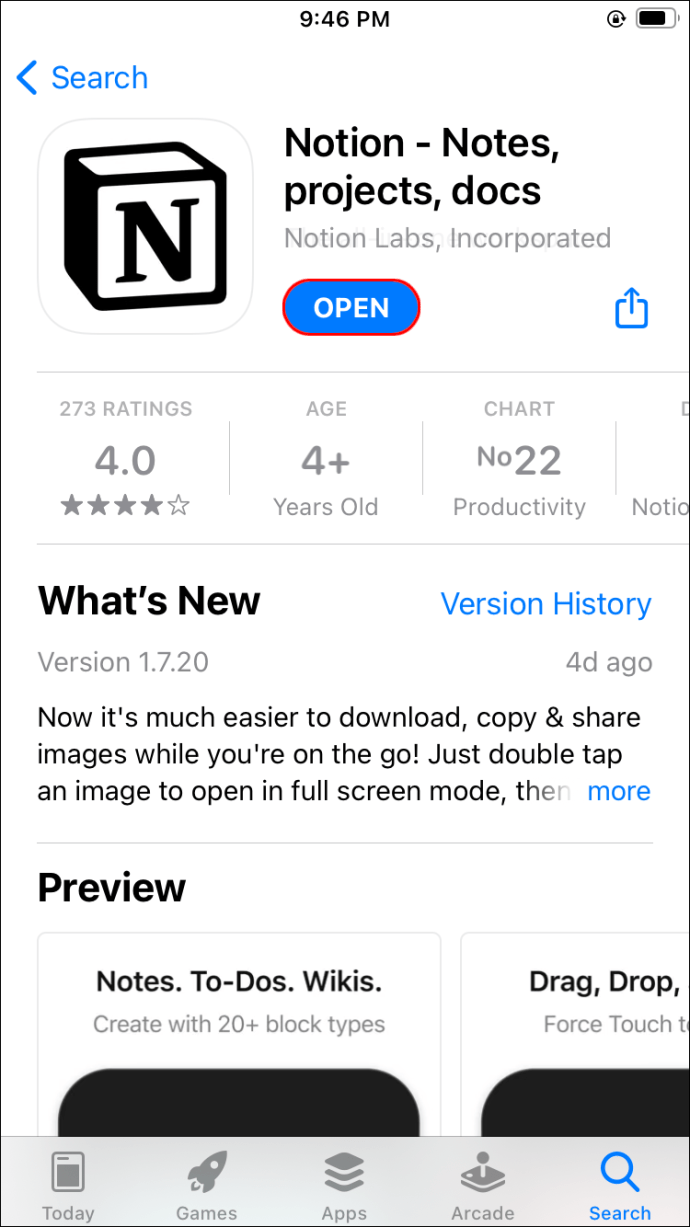
- 계정에 로그인했는지 확인하세요.
- 화면의 왼쪽 상단에서 세 개의 수평선을 누릅니다.
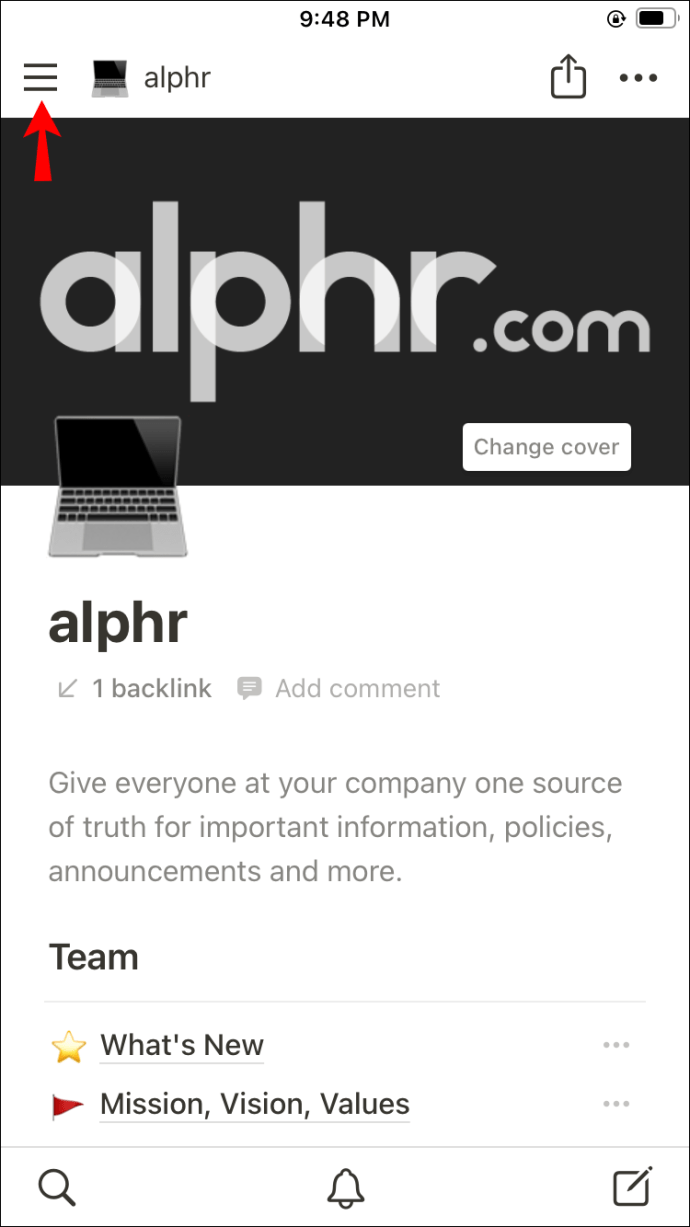
- 사용자 정의하려는 페이지를 입력하십시오.
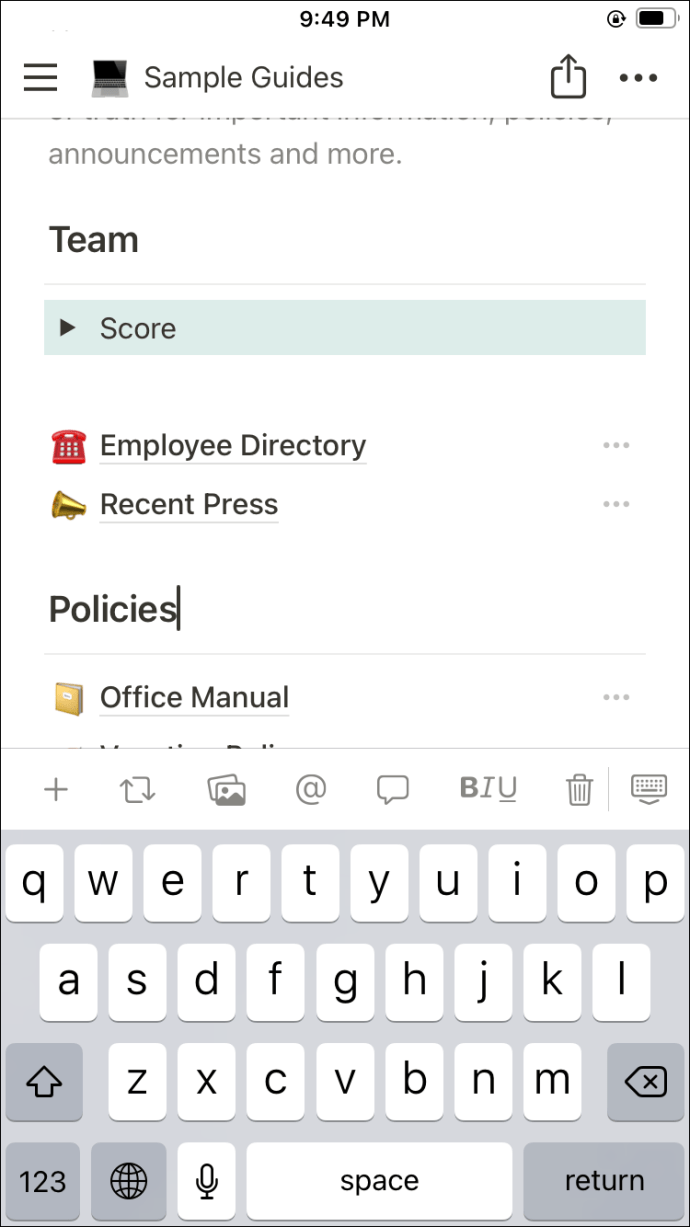
- 색상을 변경하려는 블록을 찾아 그 안의 아무 곳이나 누릅니다. 콘텐츠를 모두 선택하지 마십시오. 탭하기만 하면 됩니다.
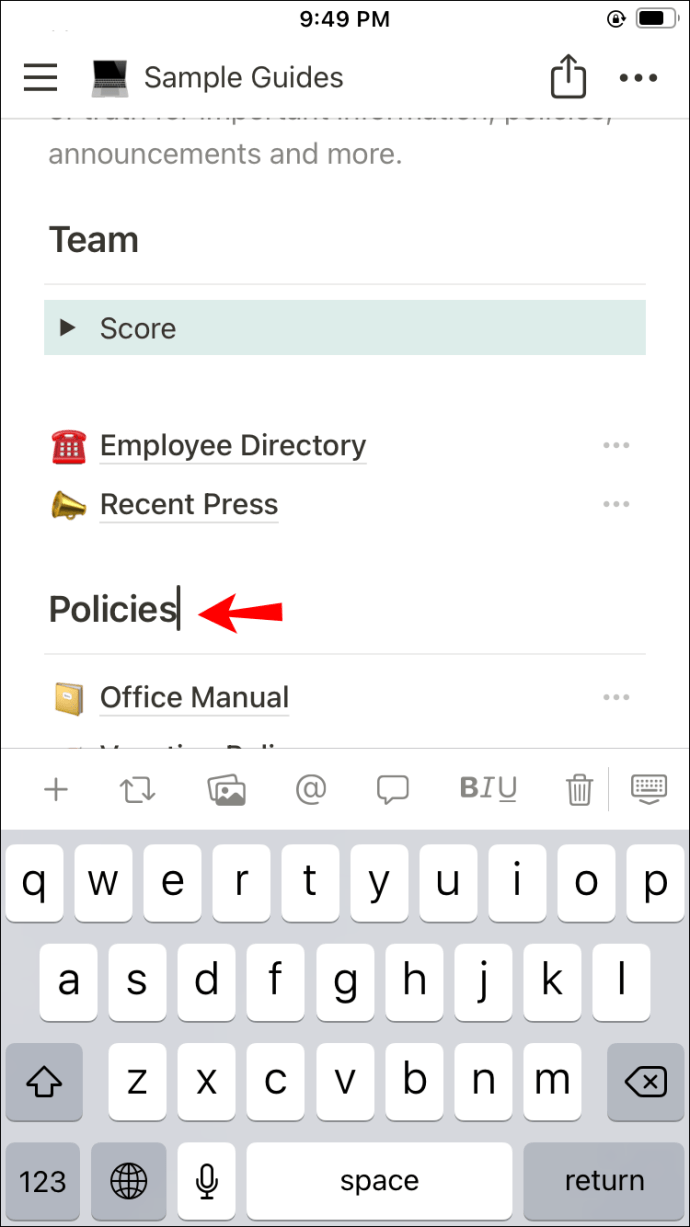
- "색상" 아이콘을 선택합니다. "A"라는 글자가 있는 작은 사각형이 있는 것입니다.
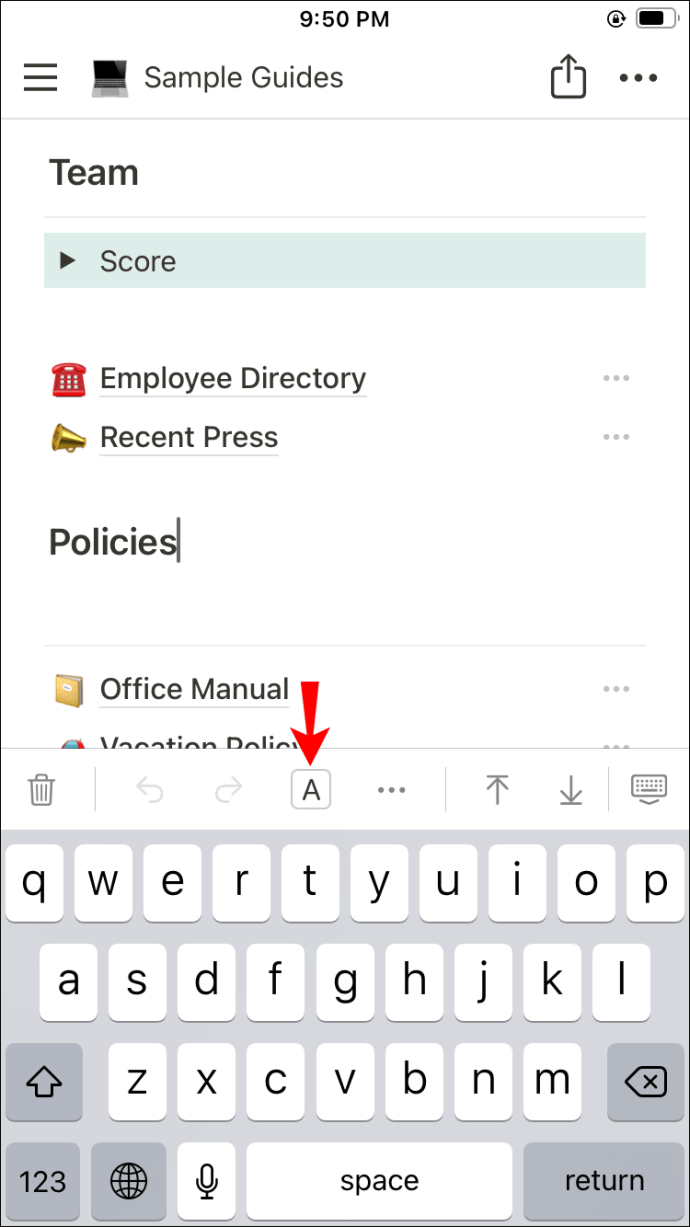
- "배경"섹션으로 이동하여 원하는 색상을 선택하십시오. "색상" 섹션에서 색상을 선택하면 대신 텍스트 색조가 변경됩니다.
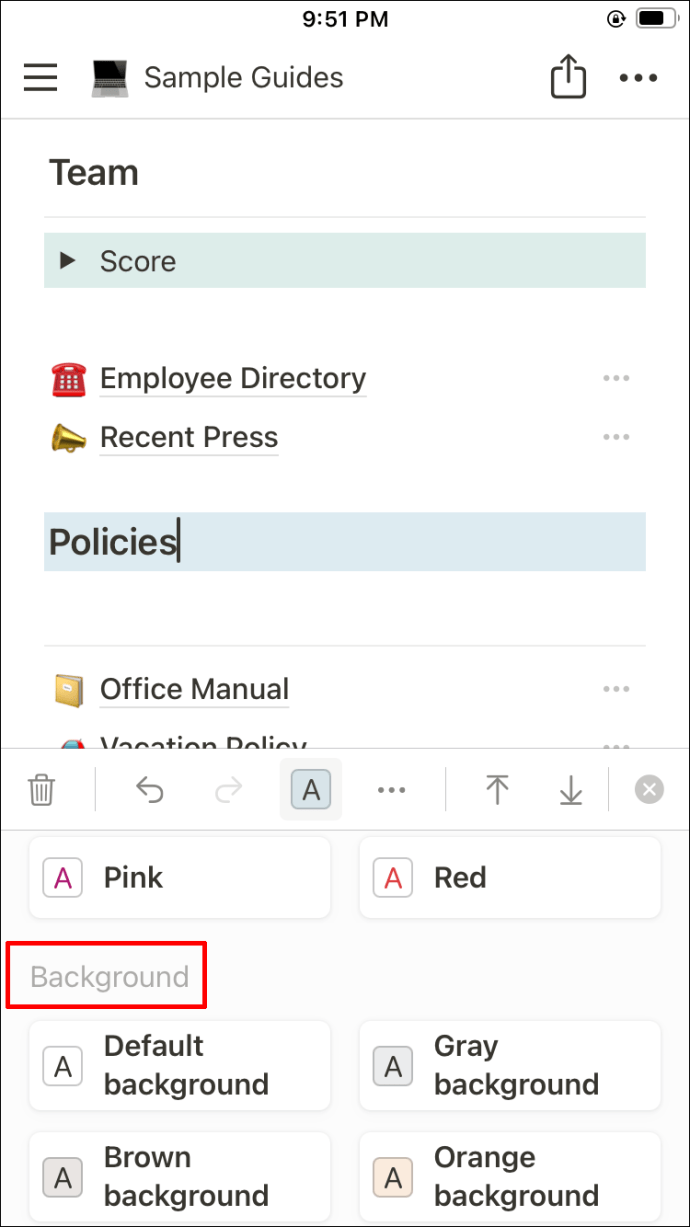
- 색칠하려는 모든 블록에 위의 단계를 적용하십시오.
iPhone에서 데이터베이스의 배경색을 변경할 수도 있습니다. 유일한 조건은 토글 목록을 만들고 PC의 해당 토글 안에 데이터베이스를 삽입하는 것입니다. 그렇지 않으면 전화기를 통해서만 데이터베이스를 토글 목록에 연결할 수 있습니다. 이 부분을 정리했으면 iPhone에서 다음 단계를 계속하십시오.
- 데이터베이스가 포함된 토글 목록을 선택합니다.
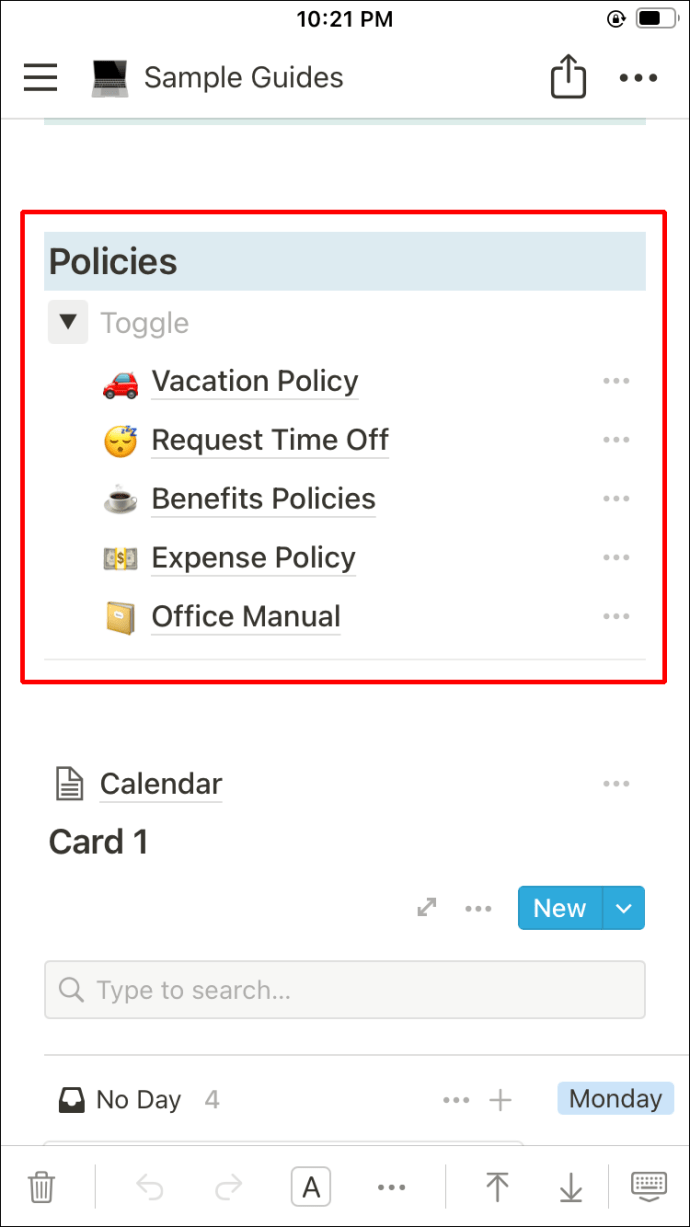
- 도구 모음 메뉴에서 색상 아이콘을 누릅니다. 작은 네모 안에 "A"라는 글자가 있는 것입니다.
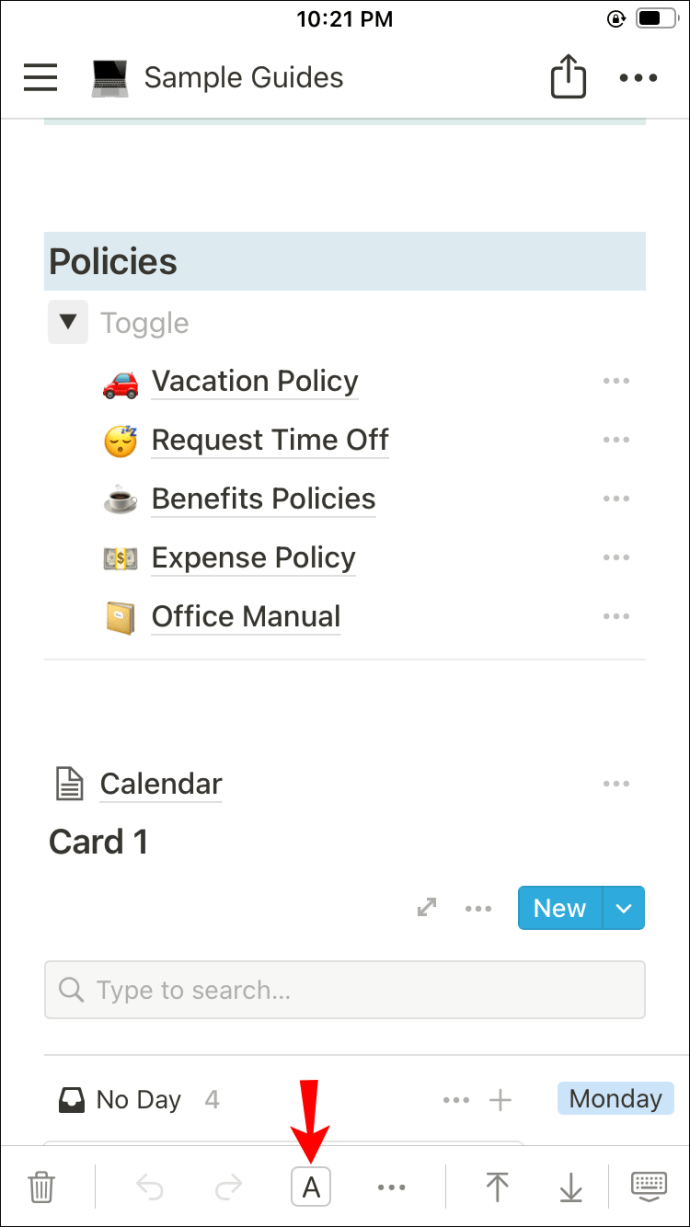
- "배경" 섹션에서 색조를 선택하여 색상을 변경합니다.
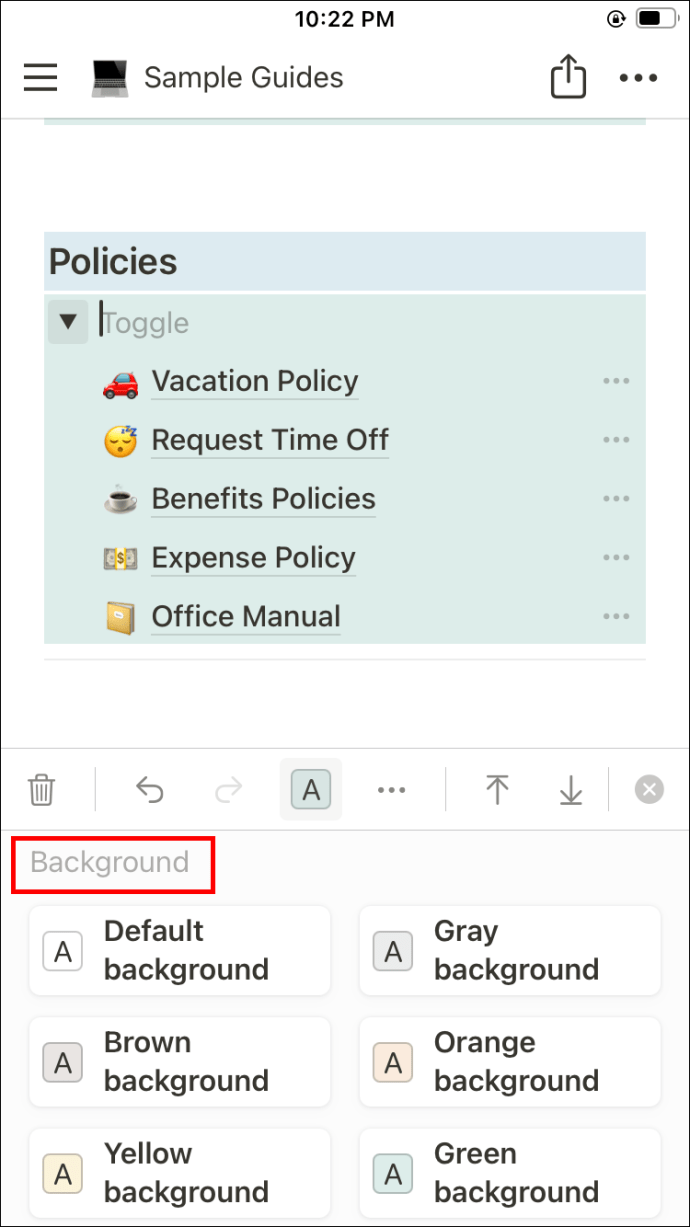
토글 목록과 데이터베이스 모두 배경색이 변경됩니다.
이제 iPhone의 Notion에서 배경색을 변경하는 방법을 알게 되었습니다.
당신의 개념 페이지를 돋보이게 만들기
Notion에서 배경색을 변경하는 방법에 대한 단계를 살펴본 후 이러한 변경을 수행하는 것이 얼마나 간단한지 놀랄 수 있습니다. 우리는 Notion이 초보자에게 다소 압도적일 수 있다는 것을 알고 있으며 이 시점에서 도움이 필요한 이유를 완전히 이해할 수 있습니다. 앱에서 전체 페이지의 색상을 변경하는 것은 여전히 불가능하지만 여전히 유용할 수 있는 콘텐츠 블록을 사용자 지정할 수 있습니다.
Notion의 배경색 변경에 대해 알아야 할 모든 것이 이제 여러분의 벨트 아래 있습니다. 계속해서 아름답게 디자인된 Notion 페이지를 만들어 생산성을 높이고 메모를 보다 체계적으로 만들 수 있습니다.
이 주제와 관련하여 질문이나 의견이 있으면 아래에 의견을 남겨주세요.